Page 1

Page 2
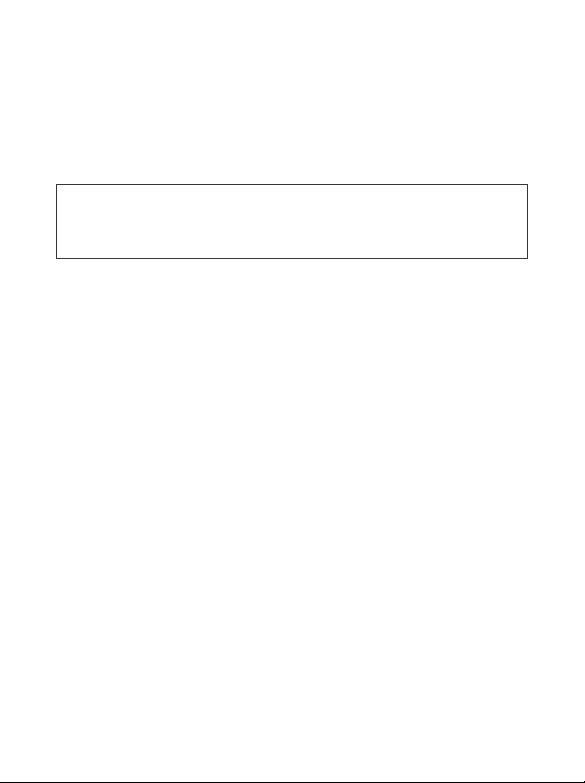
Information de sécurité
Pour votre sécurité, lisez attentivement les consignes ci-dessous
avant d’utiliser votre téléphone :
Exposition aux signaux RF
Mesure de la valeur SAR max.
EU : GSM900 : 0,559 W/kg ; DCS1800 : 0,539 W/kg.
USA : PCS1900 :1,176 W/kg (tête) ; 0,351 W/kg (corps).
Votre téléphone portable sans fil est un émetteur-récepteur radio à faible
puissance. Lorsqu’il est ALLUME, il reçoit et émet également des ondes
radio (RF).
Les agences européennes et internationales ont publié des normes et des
recommandations établissant les niveaux sécuritaires d’exposition aux
radiofréquences (RF) électromagnétiques.
• International Commission on Non-Ionizing Radiation Protection
(ICNIRP) 1996
• Verband Deutscher Elektroingenieure (VDE) DIN- 0848
• Directives de la Communauté européenne, Direction Générale V,
radiofréquences (RF) électromagnétiques
• National Radiological Protection Board du Royaume-Uni, GS 11, 1988
• American National Standards Institute (ANSI) IEEE. C95.1- 1992
• National Council on Radiation Protection and Measurements (NCRP).
Report 86
• Department of Health and Welfare Canada. Code de sécurité 6
Information de sécurité i
Page 3
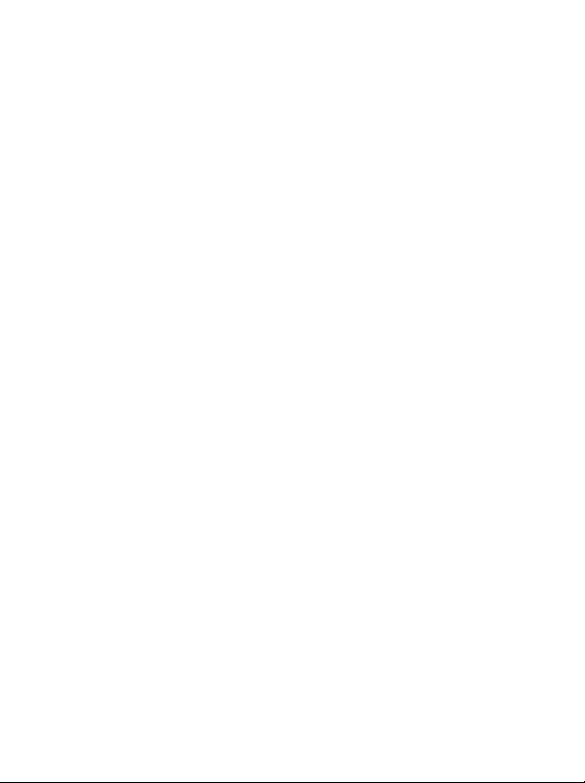
Ces normes se fondent sur les évaluations complètes et régulières des
documents scientifiques pertinents. Par exemple, plus de 120 chercheurs,
ingénieurs et médecins provenant d’universités, d’organismes publics de
santé et de l’industrie ont révisé l’ensemble des recherches disponibles
pour actualiser la norme ANSI.
La conception de votre téléphone est conforme aux normes lorsqu’il est
utilisé normalement.
Limitations spécifiques de l’utilisation
Les accessoires portés au corps ne doivent contenir aucun élément
métallique.
Utilisation de l’antenne
Utilisez uniquement l’antenne fournie ou une antenne de rechange
approuvée. Des antennes, des modifications ou des accessoires non
approuvés par le fabricant risquent d’endommager le téléphone et
d’enfreindre les règlements de la FCC.
Utilisation du téléphone
• Position normale : tenez le téléphone comme n'importe quel autre
téléphone.
• Afin d'éviter toute interférence RF potentielle, veuillez ne pas porter le
téléphone autour du cou ou contre votre poitrine pendant de longues
heures.
Batteries
• Pour des raisons de sécurité, lorsque la température du téléphone
dépasse 45°
• Ne pas exposer les batteries à des températures inférieures à 0°
supérieures à 45° C. Emportez toujours votre téléphone lorsque vous
quittez votre véhicule.
C ou descend sous 0° C, le chargement s'arrête.
C ou
ii Information de sécurité
Page 4
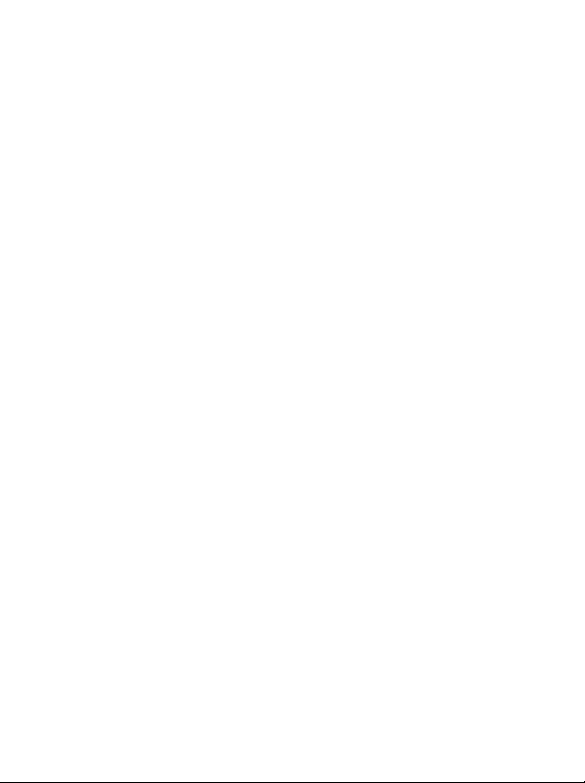
• Utilisez uniquement une batterie d'origine BenQ pour garantir un
fonctionnement normal du téléphone.
Toutes les batteries peuvent provoquer des dommages matériels, des
blessures ou des brûlures si un matériau conductible comme un bijou, des
clés ou des chaînes ornées de perles entre en contact avec les contacts
exposés. Le matériau peut terminer le circuit électrique et devenir très
chaud. Pour vous protéger contre un tel drain de courant non souhaité,
manipulez une batterie chargée avec soin, en particulier quand vous la
replacez dans votre poche, dans votre sac ou dans tout autre récipient
contenant des objets métalliques. Les batteries sont emballées dans une
enveloppe protectrice. Lorsque vous ne l'utilisez pas, placez-la dans cette
enveloppe protectrice.
Conduite
Vérifiez les lois et règlements en vigueur en matière d’utilisation des
téléphones portables dans les zones où vous conduisez. Ne dérogez jamais
à ces lois et règlements Respectez également les directives suivantes si le
téléphone est utilisé au volant :
• Soyez entièrement attentif à la conduite ; la sécurité sur la route est
prioritaire.
• Utilisez un kit mains-libres, si disponible.
• Quittez la route et garez-vous avant de composer ou de décrocher un
appel si les conditions de conduite ou la loi le requièrent.
Appareils électroniques
La plupart des appareils électroniques modernes sont protégés contre les
signaux RF. Toutefois, les signaux RF générés par les téléphones cellulaires
peuvent nuire à des appareils mal protégés.
Information de sécurité iii
Page 5
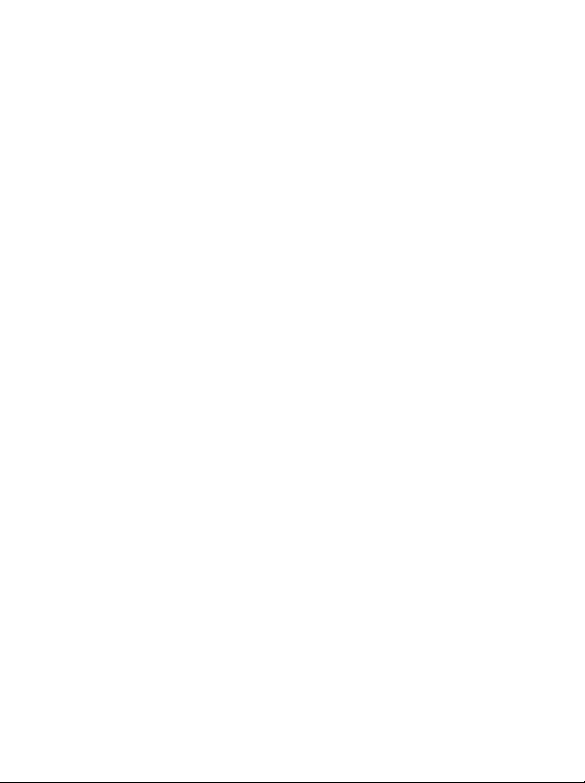
Stimulateurs cardiaques
La Health Industry Manufacturers Association recommande de maintenir
une distance minimale de 15 centimètres (6 pouces) entre un téléphone
cellulaire et un stimulateur cardiaque afin d’éviter toute interférence avec
celui-ci. Ces recommandations sont conformes aux recherches
indépendantes et aux recommandations de la Wireless Technology
Research.
Si vous portez un stimulateur cardiaque :
• TOUJO URS tenir le téléphone à une distance supérieure à six pouces
d'un stimulateur cardiaque lorsque le téléphone est ALLUME.
• Ne transportez pas le téléphone dans une poche de chemise.
• Utilisez l’oreille opposée au stimulateur cardiaque afin de diminuer le
risque d’interférence.
Si vous avez le moindre doute quant à la présence d’une interférence,
mettez immédiatement votre téléphone HORS TENSION.
Prothèses auditives
Certains téléphones cellulaires numériques peuvent nuire à certaines
prothèses auditives. Dans un pareil cas, il est conseillé de consulter le
fabricant de la prothèse auditive pour discuter d’autres possibilités.
Autres appareils médicaux
Si vous utilisez tout autre dispositif médical personnel, veuillez vérifier
auprès du fabricant si l’appareil est adéquatement protégé contre les
fréquences radioélectriques (RF) externes. Votre médecin peut vous aider
à obtenir ces informations.
ETEINDRE votre téléphone dans les établissements de soins de santé si les
règlements en vigueur dans ces établissements vous y invitent. Les
hôpitaux et les établissements de soins de santé peuvent utiliser des
équipements sensibles aux fréquences radioélectriques (RF) externes.
iv Information de sécurité
Page 6
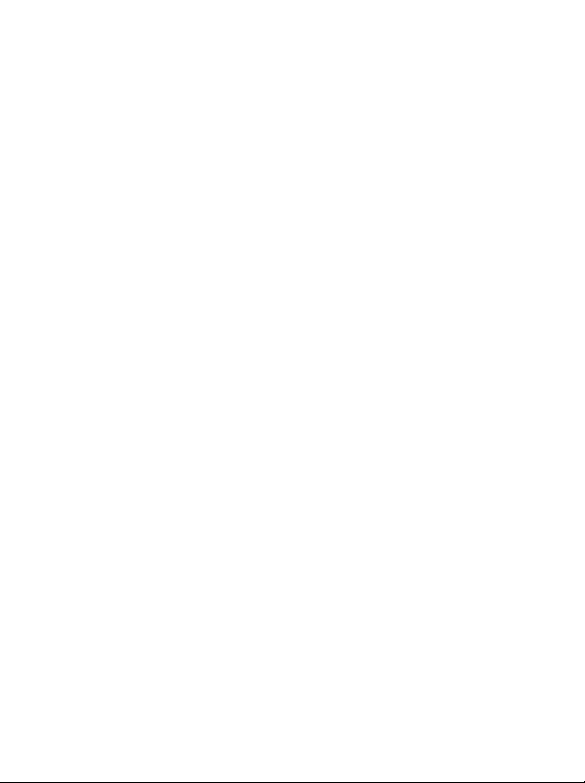
Véhicules
Les signaux RF peuvent affecter les systèmes électroniques mal installés ou
inadéquatement protégés des véhicules motorisés. Veuillez consulter le
fabricant ou son représentant pour toute information sur votre véhicule.
Il serait également souhaitable de consulter le fabricant de tout autre
équipement ajouté au véhicule.
Etablissements identifiés
ETEINDRE votre téléphone dans toute endroit où un écriteau vous y
invite.
Av io n s
Les réglementations de la FCC interdisent l’utilisation en vol de votre
téléphone. Veuillez mettre votre téléphone HORS TENSION avant
d’embarquer.
Zones de dynamitage
Pour éviter les interférences avec les opérations de dynamitage, veuillez
mettre votre téléphone HORS TENSION si vous vous trouvez à proximité
d’une « zone de dynamitage » ou si un écriteau indique de « COUPER LE
MODE DE COMMUNICATION RADIO BIDIRECTIONNELLE ».
Obéissez à ces panneaux et à ces instructions.
Atmosphères à propriétés explosives
Mettez votre téléphone HORS TENSION et ne retirez pas la batterie si
vous vous trouvez dans une zone à atmosphères à propriétés explosives et
respectez tous les écriteaux et instructions. Si elle devait être provoquée
par votre batterie, une étincelle dans de tels endroits pourrait provoquer
une explosion ou un incendie entraînant des blessures corporelles ou
même la mort.
Information de sécurité v
Page 7
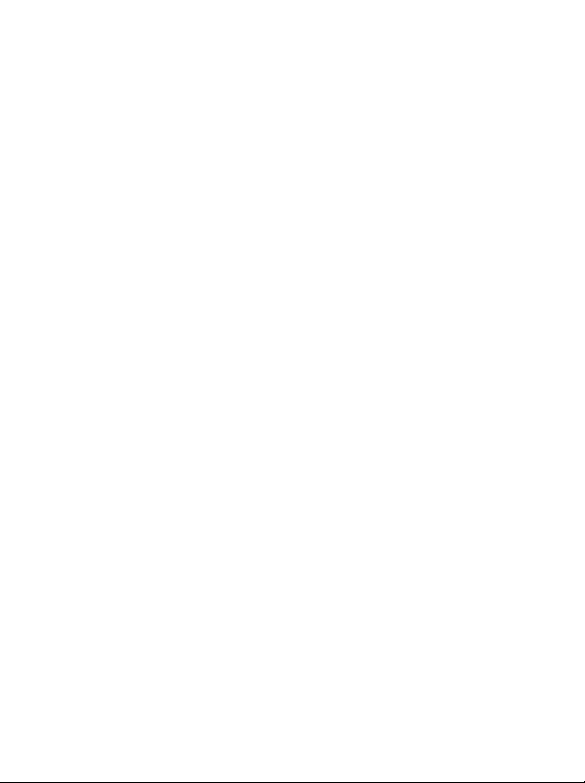
Les zones à atmosphères à propriétés explosives sont souvent, mais pas
toujours, clairement signalées. On entend par zones à atmosphère à
propriétés explosives les zones de ravitaillement comme les stationsservice, les cales de bateaux, les lieux d’entreposage ou de manutention de
carburant ou de produits chimiques, les véhicules fonctionnant au gaz de
pétrole liquéfié (comme le propane ou le butane), les zones où l’air
contient des produits chimiques ou des particules, comme le grain, la
poussière ou des poudres métalliques et tout autre endroit où il est
normalement recommandé de couper le moteur du véhicule.
Véhicules équipés d’un système d’air bag
Les air bags se déclenchent brutalement. Veuillez NE PAS placer d’objets, y
compris des équipements fixes ou sans fil, là où l’air bag est rangé, ni dans
la trajectoire de déploiement de l’air bag. Si le système se déclenche et
qu’un équipement sans fil mal installé se trouve dans le zone de
déploiement, vous risquez d’être gravement blessé.
Cet appareil est conforme à la Partie 15 des règlements
de la FCC. Son utilisation est subordonnée aux deux
conditions suivantes :
1. l’appareil ne doit pas causer d’interférence nuisible et
2. il doit accepter toute interférence, y compris celles qui peuvent causer
un fonctionnement incontrôlé.
Tout changement ou toute modification de l’appareil sans l’accord
explicite de l’entité responsable de sa conformité peut rendre nulle
l’autorisation accordée à l’utilisateur d’employer cet équipement.
vi Information de sécurité
Page 8
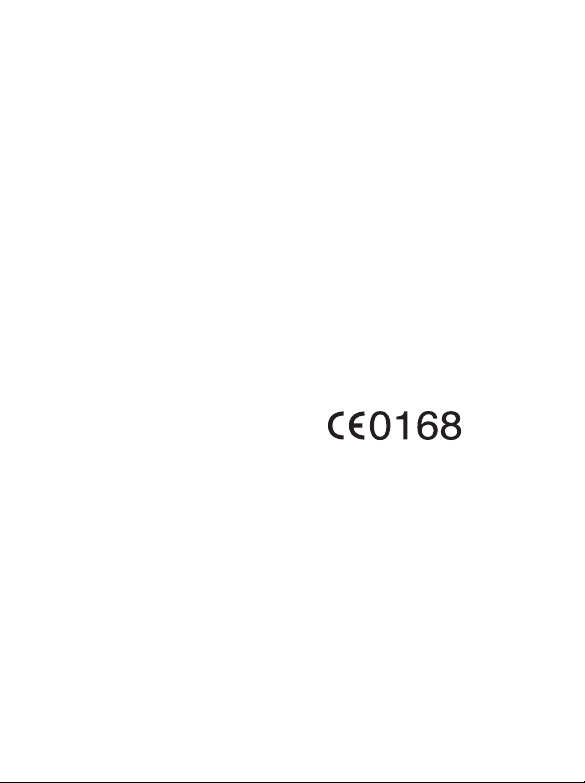
Afin de pouvoir être porté sur le corps, ce téléphone a fait l'objet de tests et
satisfait aux directives de la FCC régissant l'exposition aux RF. Il peut
donc être utilisé avec un accessoire qui ne contient aucun métal et placé à
une distance minimum de 1,5 cm du corps. L'utilisation d'autres
améliorations peut ne pas être en conformité avec les directives de la FCC
régissant l'expositions aux RF. Si vous n'utilisez pas d'accessoire porté sur
le corps et que vous ne tenez pas le téléphone contre l'oreille, placez le
combiné à une distance minimum de 1,5 cm de votre corps lorsque le
téléphone est allumé.
Déclaration de conformité aux directives de l’Union
européenne
Cet appareil est conforme à la Directive publiée au JO :
Directive Compatibilité Electromagnétique (89/336/EEC), Directive
Basse Tension (73/23/EEC)
et à la Directive R&TTE (99/05/EEC).
Et est également conforme à la norme :
3GPP TS 51.010-1
EN 301 511
EN 50360/ EN 50361
ETSI EN 301 489-1/-7
EN 60950
ETSI EN 300 328 & ETSI EN 301 489-17 (Bluetooth)
Information de sécurité vii
Page 9
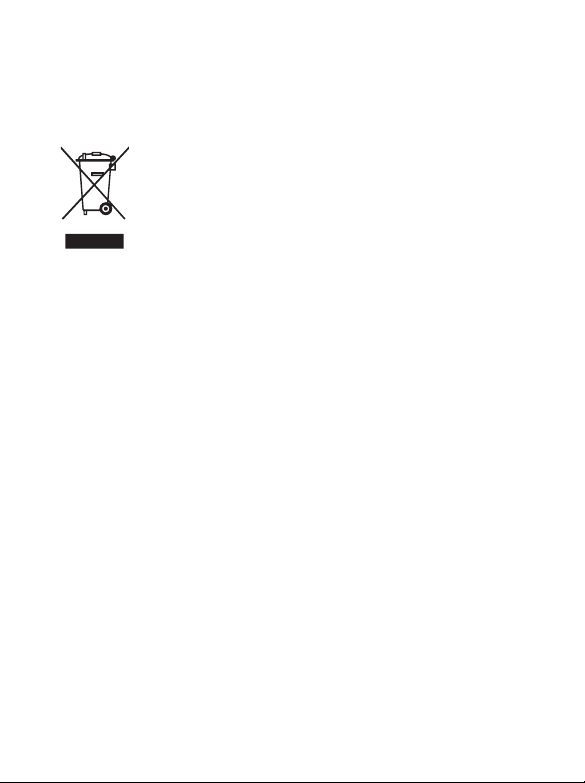
Elimination des déchets électriques et électroniques
(d'application dans l'Union européenne et dans d'autres
pays européens disposant de systèmes de recyclage)
Mettez au rebut les batteries et téléphones en respectant la
législation nationale. (Contactez votre vendeur).
viii Information de sécurité
Page 10
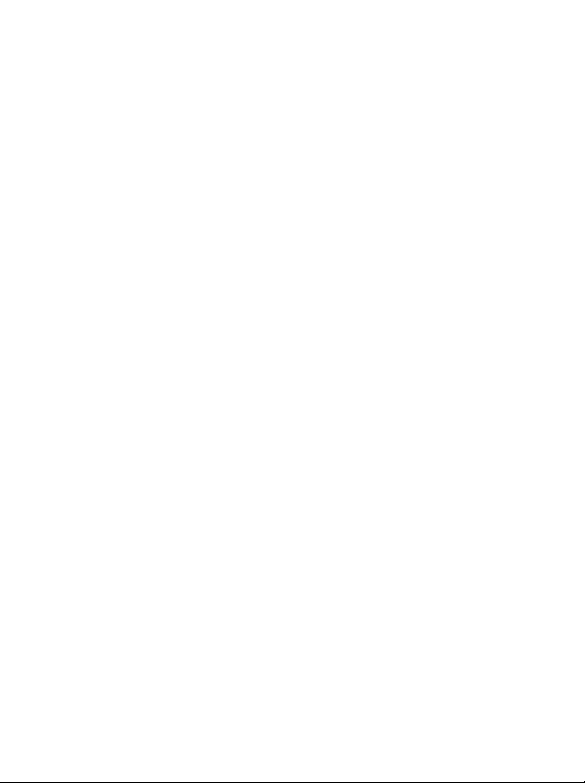
Sommaire
Information de sécurité ......................................................i
1. Préparer votre téléphone ...............................................1
Insérer une carte SIM ..............................................................1
Installer une batterie................................................................2
Installer le couvercle................................................................2
Charger le téléphone................................................................3
Mise en marche du téléphone.................................................4
La carte microSD .....................................................................5
2. Présentation du téléphone .............................................6
Vue d’ensemble de votre téléphone........................................6
Ecran de veille .........................................................................8
Utiliser les touches en mode veille........................................10
Se déplacer dans le menu ......................................................14
3. Utiliser votre téléphone................................................15
Fonctions d'appel...................................................................15
Téléphoner.................................................................................15
Mettre fin à une communication..............................................15
Décrocher un appel ...................................................................15
Rejeter un appel entrant............................................................15
Régler le volume ........................................................................15
Composer un appel international.............................................16
Composer un appel d’urgence..................................................16
Appeler un numéro d’extension...............................................16
Numérotation abrégée ..............................................................16
Sommaire ix
Page 11
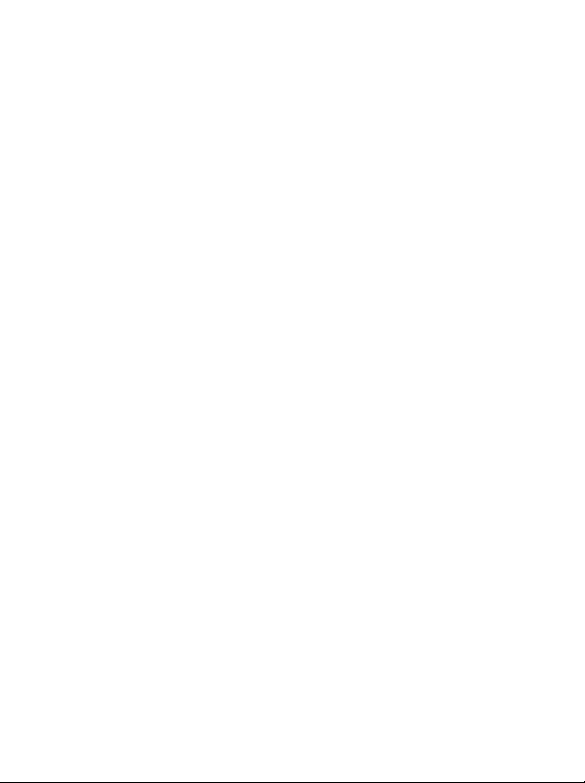
Ecouter des messages vocaux....................................................17
Numérotation vocale.................................................................17
Fonctions possibles pendant un appel......................................18
Répertoire...............................................................................21
Ajouter des contacts dans le Répertoire ...................................21
Rechercher des contacts dans le Répertoire .............................24
Derniers appels manqués, émis et reçus...............................25
Utiliser le profil Silence .........................................................26
Appareil photo et Caméscope...............................................26
Prendre des photos ....................................................................27
Ajuster les paramètres du mode Appareil photo .....................28
Symboles en mode Appareil photo...........................................30
Parcourir les photos...................................................................32
Enregistrer des clips vidéo.........................................................33
Ajuster les paramètres du mode Caméscope ...........................34
Symboles en mode Caméscope.................................................34
Lire les vidéos.............................................................................35
Raccourcis ..............................................................................36
Programmer les raccourcis........................................................36
Utiliser les raccourcis.................................................................37
Messages.................................................................................38
SMS.............................................................................................38
MMS...........................................................................................41
SMS Chat....................................................................................45
Services broadcast......................................................................45
Répondeur..................................................................................46
État mémoire .............................................................................46
x Sommaire
Page 12
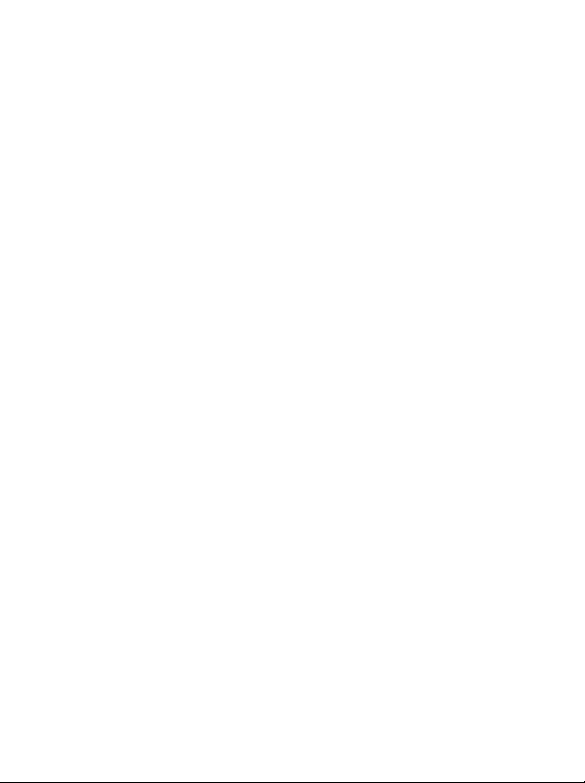
Modes de saisie ......................................................................47
Changer de mode de saisie........................................................47
Basculer entre lettres majuscules et lettres minuscules ...........47
Saisie de texte classique .............................................................47
Saisie de texte T9........................................................................48
Saisie numérique........................................................................50
Entrer des symboles...................................................................50
4. Menus............................................................................51
Répertoire...............................................................................51
Rechercher .................................................................................51
Ajouter........................................................................................51
Modifier .....................................................................................51
Copier.........................................................................................51
Supprimer ..................................................................................52
Groupes d'appel.........................................................................52
Filtre appels................................................................................52
Carte de visite.............................................................................52
Mon n° .......................................................................................53
État mémoire .............................................................................53
Messages.................................................................................53
Journaux.................................................................................53
Appels perdus ............................................................................53
Appels reçus ...............................................................................53
Appels émis ................................................................................53
Cleanup All ................................................................................54
Durée appels ..............................................................................54
Coût appels ................................................................................54
Sommaire xi
Page 13
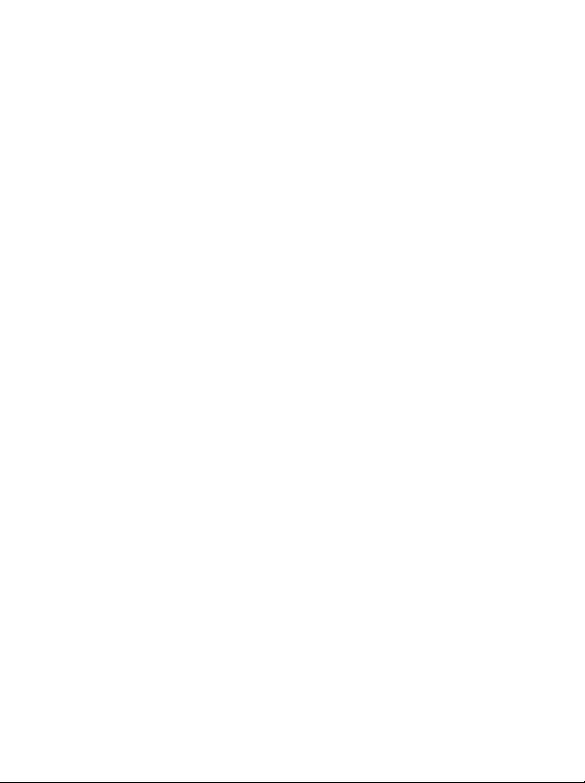
Games.....................................................................................55
Tous les jeux...............................................................................55
Paramètres..................................................................................56
Entertainment........................................................................56
Appareil photo...........................................................................56
Lecteur MP3...............................................................................56
Télécharger de la musique sur votre téléphone .......................58
Compositeur ..............................................................................58
Media Center .........................................................................61
Digital Right Management........................................................61
Image..........................................................................................61
Imprimer des images et des photos en mode PictBridge .............64
Vidéos.........................................................................................65
Music..........................................................................................66
Mes mélodies ..................................................................................66
MP6 .................................................................................................66
Compositions..................................................................................67
Autre...........................................................................................67
Formater la carte microSD........................................................67
État mémoire .............................................................................67
Outils......................................................................................67
Réveil ..........................................................................................67
Bluetooth....................................................................................68
Fuseau horaire automatique .....................................................70
Calendrier ..................................................................................71
Liste des tâches...........................................................................71
Note............................................................................................72
Raccourcis ..................................................................................72
xii Sommaire
Page 14
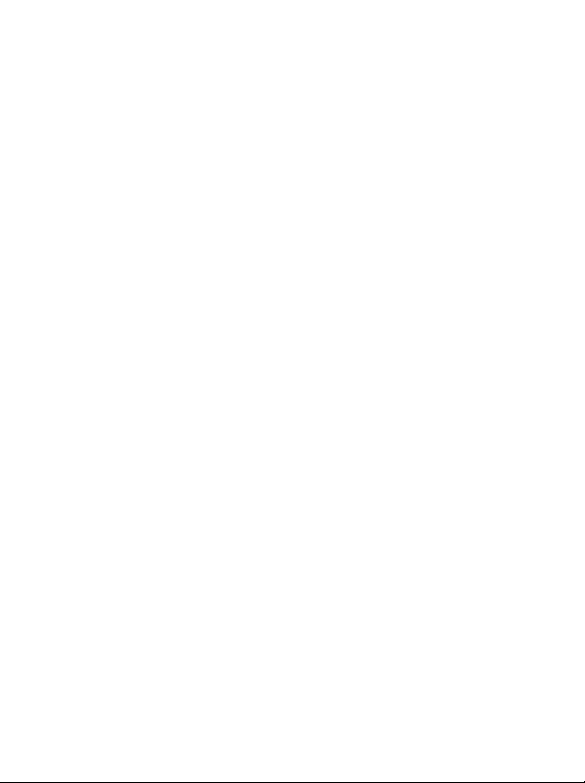
Calculatrice ................................................................................72
Convertisseur devises ................................................................72
Chronomètre .............................................................................73
Minuterie ...................................................................................73
Recorder.....................................................................................73
Connexion USB .........................................................................74
Services ..................................................................................77
WapURL ....................................................................................78
Service WAP...............................................................................79
Paramètres NAP ........................................................................80
N° de service...............................................................................81
Menu STK..................................................................................81
Paramètres..............................................................................81
Date et heure..............................................................................81
Auto Power On/Off ...................................................................82
Profils .........................................................................................82
Affichage.....................................................................................84
Audio..........................................................................................84
Sonnerie appel ................................................................................84
Sonnerie message............................................................................84
Sonnerie calendrier.........................................................................85
Sons touches....................................................................................85
Son cliché ........................................................................................85
Volume sonnerie.............................................................................85
Volume voix....................................................................................85
Affectation touches....................................................................85
Appels.........................................................................................86
Mode réponse .................................................................................86
Signal de connexion........................................................................86
Sommaire xiii
Page 15
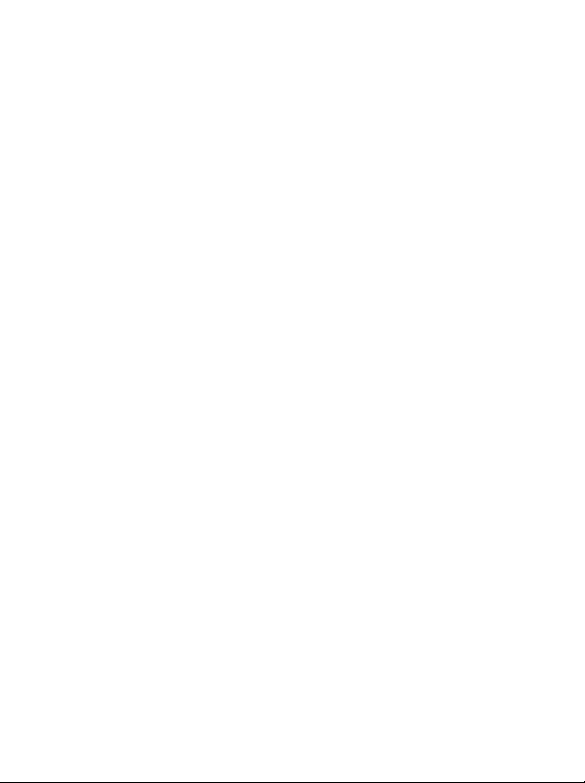
Minute Minder ...............................................................................86
Afficher n° .......................................................................................86
Renvoi appel....................................................................................87
Restriction appels............................................................................87
Appel en attente..............................................................................88
Rappel automatique .......................................................................88
N° autorisé. .....................................................................................89
Ligne active .....................................................................................89
Groupe utilisateurs .........................................................................90
Réseau.........................................................................................90
Mode sélection................................................................................90
Liste opérateurs...............................................................................91
Bandes .............................................................................................91
Mode connexion.............................................................................91
Non-Networking Mode .................................................................91
Sécurité.......................................................................................92
Code PIN.........................................................................................92
Verrou. tél. ......................................................................................92
Verrou. SIM ....................................................................................93
Verrouillage clavier auto. ...............................................................93
Économiseur d'écran.................................................................93
Langue........................................................................................93
Mode entrée ...............................................................................93
Rétablir.......................................................................................93
5. Entretien et maintenance.............................................94
6. Problèmes et solutions .................................................95
xiv Sommaire
Page 16
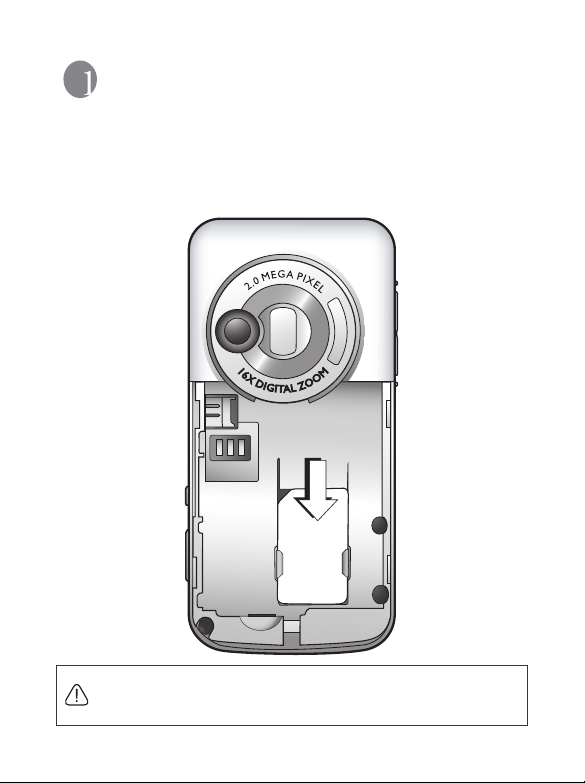
Préparer votre téléphone
Insérer une carte SIM
Glisser la carte SIM complètement dans l’emplacement dans le sens de la
flèche imprimée sur le compartiment, avec les contacts métalliques de la
carte SIM vers le bas et le coin biseauté positionné en haut à gauche
comme illustré.
Une carte SIM peut s’endommager facilement si ses contacts
métalliques sont griffés. Soyez par conséquent très prudent en la
manipulant ou en l’insérant.
Préparer votre téléphone 1
Page 17
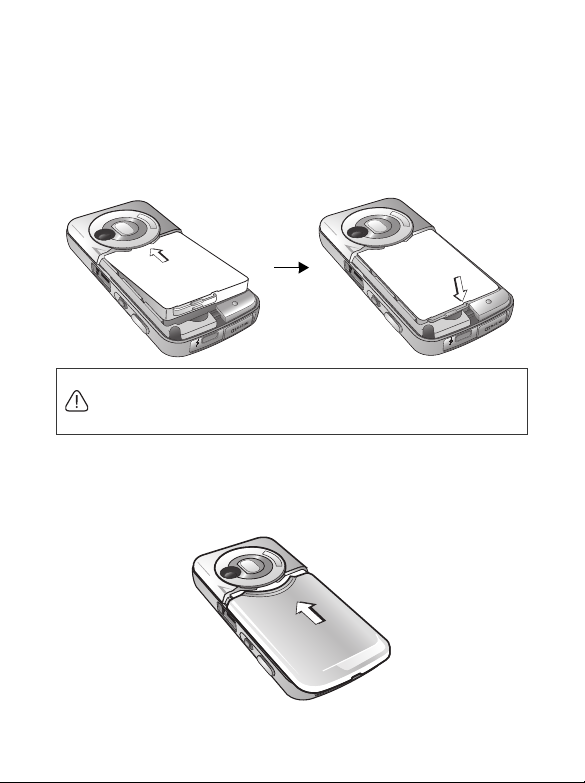
Installer une batterie
1. Placer la batterie contre la partie arrière du téléphone avec les contacts
de la batterie vers le bas et la patte à son extrémité supérieure alignée
sur les ouvertures du logement de la batterie.
2. Poussez la batterie contre le fond du compartiment tout en appuyant
pour l’enclencher dans le compartiment.
Ne pas retirer la batterie lorsque le téléphone est allumé. Vous
risquez de perdre des réglages personnels ou des données
enregistrées sur votre carte SIM ou dans la mémoire du téléphone.
Installer le couvercle
Placer le couvercle au dos du téléphone et le faire glisser vers l’avant
jusqu’à ce qu’il se mette en place.
2 Préparer votre téléphone
Page 18
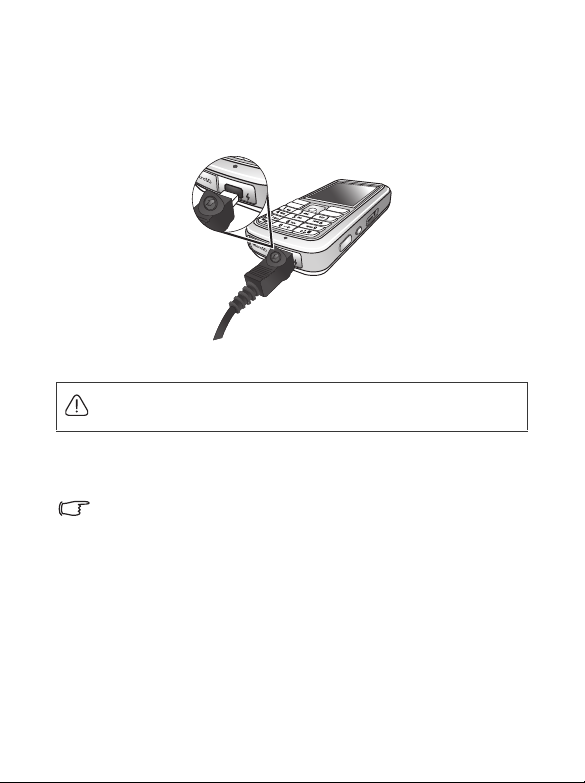
Charger le téléphone
1. Insérer le câble du chargeur jusqu'au bout dans la prise en bas de votre
téléphone. S'assurer que la fiche est insérée dans la bonne direction, le
côté avec une flèche tourné vers le haut.
2. Brancher le chargeur dans une prise secteur.
Ne retirez pas la batterie pendant le chargement du téléphone.
3. Lorsque le téléphone est complètement chargé, débrancher le chargeur
de la prise secteur et du téléphone.
Notez :
• Une batterie se charge complètement en 4 heures environ.
• Lorsque la batterie est faible, le téléphone émet un signal d’alerte.
• Lorsque la batterie est déchargée, il est possible que le chargement ne
commence pas immédiatement lorsque vous branchez la fiche. Patienter
10 à 15 minutes avant que le chargement ne commence.
Préparer votre téléphone 3
Page 19
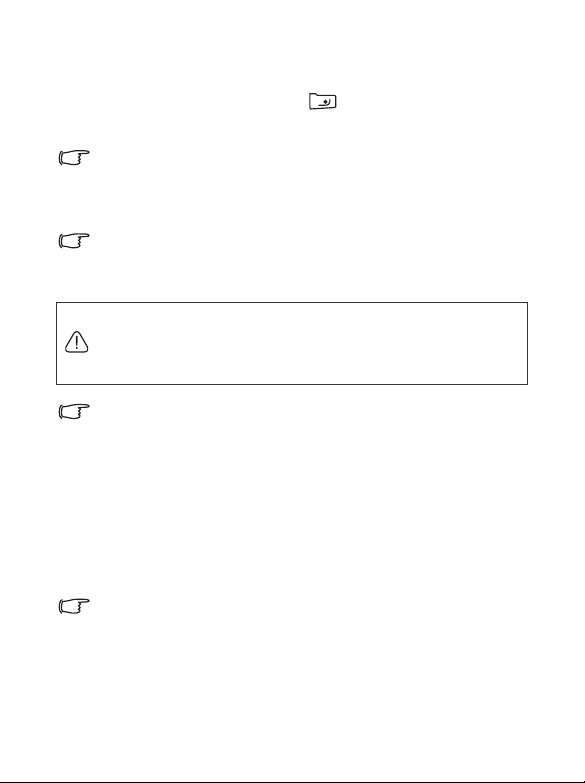
Mise en marche du téléphone
1. Appuyer de manière prolongée sur pour mettre le téléphone en
marche. Le téléphone affiche l’animation de bienvenue.
Pour définir un message d'accueil, sélectionner : Paramètres >
Affichage > Message d'accueil. Pour plus de détails, voir p. 84.
2. Entrer votre code PIN et appuyer sur la manette pour valider.
Le code PIN (Personal Identification Number) est le mot de passe
fourni par votre opérateur. Vous avez besoin de ce mot de passe pour
pouvoir utiliser la carte SIM.
Si vous entrez un code PIN erroné trois fois de suite, la carte SIM se
bloquera. Dans ce cas, entrez le code PUK (Personal Unblocking
Key) de cette carte SIM pour pouvoir la débloquer. Veuillez contacter
votre opérateur pour obtenir un code PUK.
Pour activer/désactiver l'authentification par code PIN, sélectionner
Paramètres > Sécurité > Code PIN > Code PIN 1 > Set Status.
Voir p. 92.
3. Lorsque le code PIN saisi est accepté, le téléphone recherche
automatiquement le réseau désigné. Cette recherche peut durer
quelques secondes.
4. L’écran de veille s’affiche ainsi que l’intensité du signal et le nom de
l’opérateur. Le téléphone est à présent opérationnel.
Si le téléphone n'est pas en mesure de détecter le réseau désigné ou
se connecte à un réseau que vous n'êtes pas autorisé à utiliser, le
symbole d'intensité du signal n'affiche aucune barre. Dans ce cas,
vous pouvez uniquement composer des appels d’urgence.
4 Préparer votre téléphone
Page 20
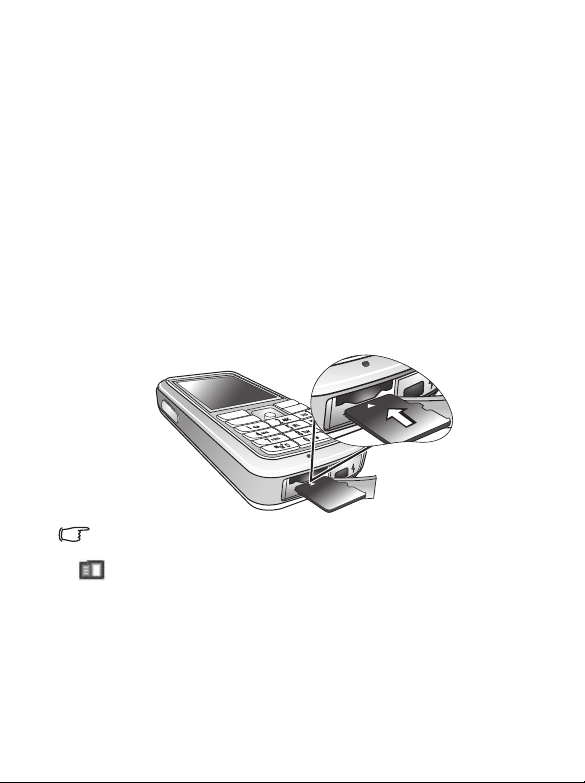
La carte microSD
Votre téléphone est équipé d'un logement microSD conçu pour accueillir
la carte microSD, une carte mémoire flash extractible destinée à offrir
davantage d'espace de stockage sur votre téléphone.
Grâce à la carte microSD, vous pouvez enregistrer des données
multimédia comme des images, des photos, des fichiers audio MP3, des
sonneries et des jeux Java.
Installer la carte microSD
1. Soulever le couvercle.
2. Insérer la carte microSD dans le logement. S'assurer que les contacts
métalliques de la carte sont face vers le bas.
3. Refermer le couvercle.
Notez :
• apparaît dans la barre d'état lorsque vous insérez la carte microSD.
• Votre téléphone ne supporte pas les cartes microSD au format FAT32
ou NTFS.
Retirer la carte microSD
1. Soulever le couvercle.
2. Appuyer sur la carte microSD pour la libérer.
Préparer votre téléphone 5
Page 21

Présentation du téléphone
Vue d’ensemble de votre téléphone
Vue d e face
Ecouteur
Affichage
To u c h e
écran gauche
To u c h e
Communication
Microphone
6 Présentation du téléphone
Manette
To u c h e
écran droite
To u c h e
Marche/Arrêt
To u c h e s
alphanumériques
Page 22
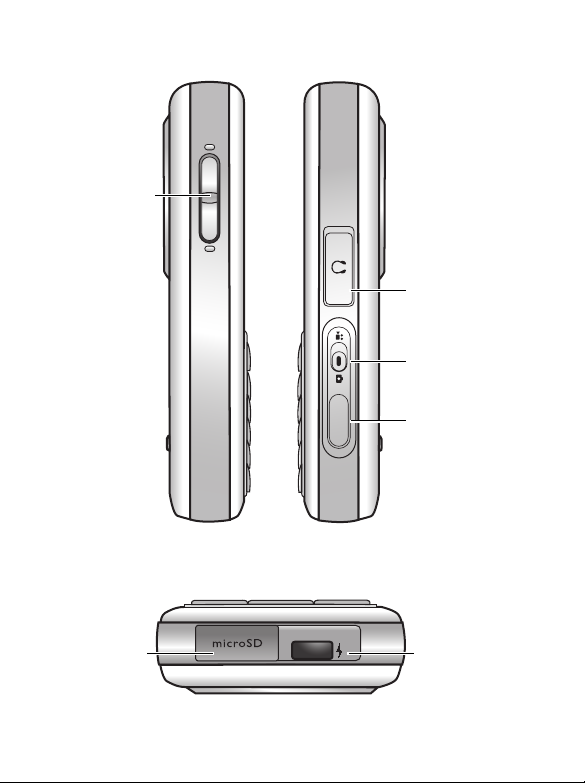
Vue latérale gauche-droite
Touche vo lu me
Vue d'en bas
Prise pour kit
piéton/câble
de données
Changement de
mode Appareil
photo/Caméscope
Déclencheur de
l'appareil photo
Logement
microSD
Prise chargeur
Présentation du téléphone 7
Page 23
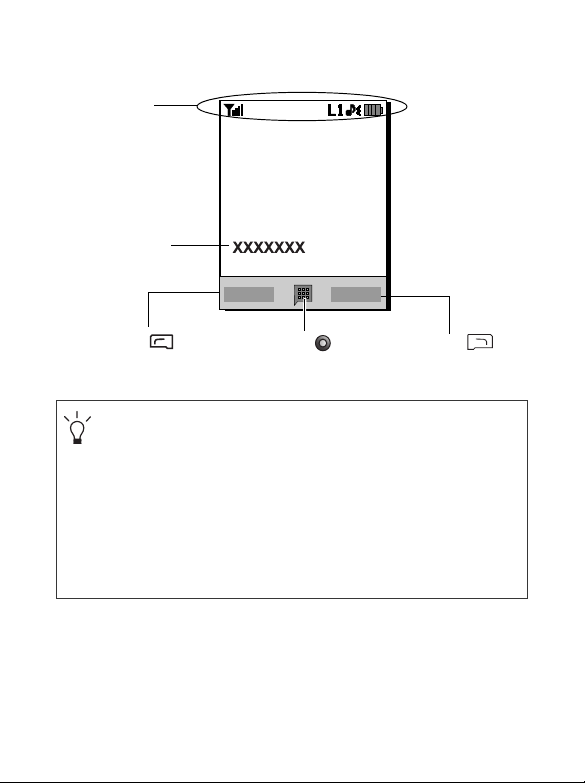
Ecran de veille
Barre d’état
Nom de l’opérateur
Appuyer sur pour
activer la fonction affichée.
Appuyer sur pour
ouvrir le menu
principal.
Appuyer sur pour
activer la fonction
affichée.
• Pour régler le fond d'écran, sélectionner Paramètres > Affichage
> Fond d'écran. Vous pouvez également ouvrir Media Center >
Image. Voir p. 61 et p. 84.
• Pour définir le thème de l'affichage, sélectionner
Paramètres > Affichage > Thème. Voir p. 84.
• Pour régler la date et l’heure du jour ainsi que le format
d’affichage, sélectionner Paramètres > Date et heure. Voir p. 81.
• Pour entrer un texte (le nom de l'utilisateur, par ex.) à afficher sur
l'écran de veille, sélectionner Paramètres > Affichage >
Personal Banner.
8 Présentation du téléphone
Page 24

Symboles dans la barre d'état
Symbole Fonction Description
Intensité du
signal
Etat de la
batterie
GPRS utilisé S'affiche lorsque le service GPRS est activé.
Se connecter
au GPRS
Message
Message
WAP
Répondeur
Réveil Apparaît lorsque l'alarme est activée.
Verrouillage
clavier
Ligne1 ou
/
Ligne2 utilisée
Normal Indique que le profil Normal est activé.
Intensité du signal réseau. Plus le nombre de
barres affichées est élevé, plus le signal est
fort.
Afficher le niveau de charge actuel de la
batterie. Plus le nombre de barres affichées
est élevé, plus la batterie est chargée.
S'affiche lorsque le téléphone se connecte à
un réseau GPRS.
Apparaît à la réception de nouveaux
messages ou en présence de messages non
lus.
Apparaît à la réception de nouveaux
messages WAP ou en présence de messages
non lus.
Apparaît à la réception de nouveaux
messages vocaux (ce symbole apparaît
uniquement si la fonction est supportée par
votre opérateur).
Apparaît lorsque le clavier est verrouillé.
Indique que la Ligne1 ou la Line2 est utilisée
actuellement.
Réunion Indique que le profil Réunion est activé.
Présentation du téléphone 9
Page 25
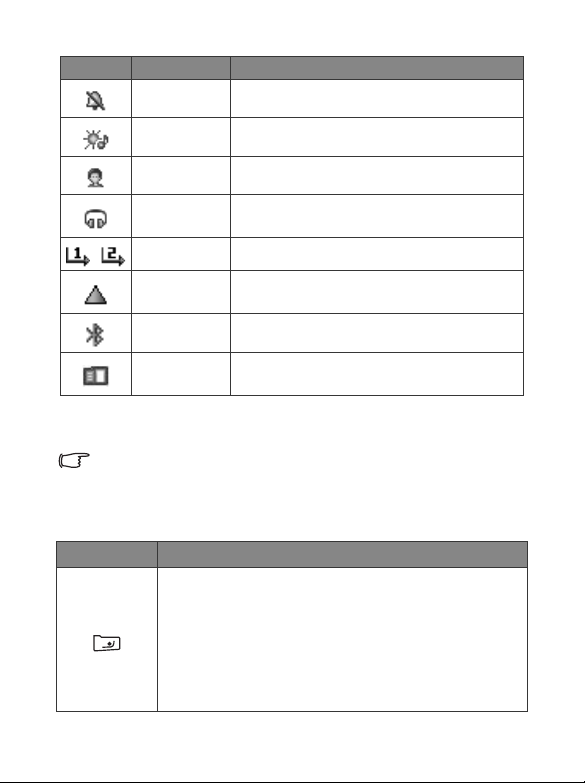
Symbole Fonction Description
Silence Indique que le profil Silence est activé.
Extérieur Indique que le profil Extérieur est activé.
Personnel Indique que le profil Personnel est activé.
Kit piéton
/
Renvoi Apparaît lorsque le renvoi d'appel est activé.
Itinérance
Bluetooth Apparaît lorsque Bluetooth est activé.
Carte microSD
Apparaît lorsqu'un kit piéton est connecté au
téléphone.
Le roaming est activé (vous n’êtes pas
connecté à votre réseau habituel).
Apparaît lorsque vous chargez la carte
microSD.
Utiliser les touches en mode veille
Dans ce mode d’emploi, « appuyer de manière prolongée » signifie
appuyer et maintenir une touche enfoncée pendant deux secondes
environ. « Appuyer » signifie enfoncer une touche et la relâcher
immédiatement.
Touche Commandes et fonctions
Touche Marche/Arrêt
• Appuyer de manière prolongée pour allumer ou
éteindre le téléphone.
• Appuyer sur cette touche pour terminer un appel,
refuser un appel entrant ou annuler la composition d'un
appel.
10 Présentation du téléphone
Page 26
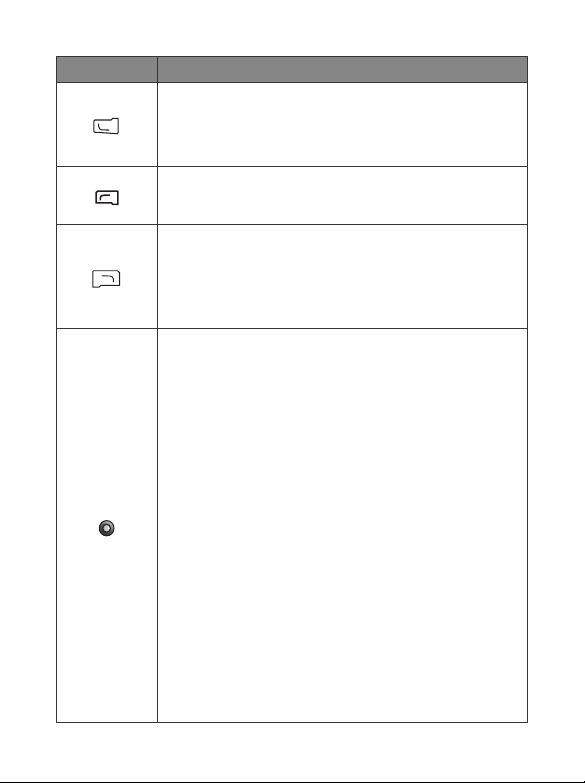
Touche Commandes et fonctions
Touche Communication
• Appuyer pour composer ou prendre un appel.
• Appuyer pour ouvrir la liste de journaux.
Touche écran gauche
• Appuyer pour utiliser la fonction affichée à l'écran.
Touche écran droite
• Appuyer pour utiliser la fonction affichée à l'écran.
• Appuyer de manière prolongée pour activer ou
désactiver le profil Silence.
Manette/touche de navigation à quatre directions
• Appuyer sur la manette pour entrer dans le menu
principal.
• Appuyer vers le haut pour entrer dans le menu des
fonctions et numéros de téléphone programmés. Pour
plus d'informations sur le menu des raccourcis,
voir p. 36.
• Appuyer vers le bas pour récupérer des photos
enregistrées dans le menu Album.
• Appuyer vers la gauche pour écrire un nouveau
message SMS. Pour plus de détails, voir p. 38.
• Appuyer vers la droite pour entrer dans le
menu Profils.
• Appuyer de manière prolongée vers le haut pour
activer la numérotation vocale.
• Appuyer de manière prolongée vers le bas pour activer
la fonction Enregistreur.
Présentation du téléphone 11
Page 27
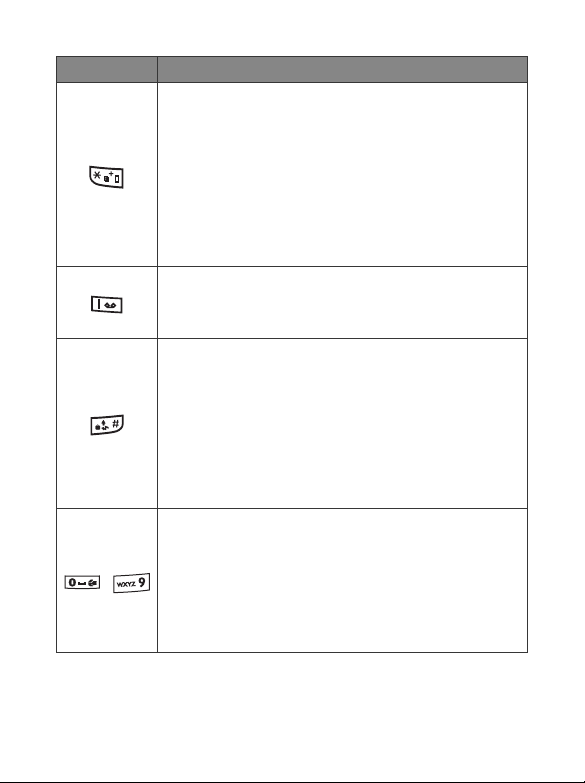
Touche Commandes et fonctions
Tou che ast ér i sq u e
• Appuyer sur cette touche pour entrer une
astérisque « * ».
• Pour composer un appel international, appuyer de
manière prolongée sur cette touche jusqu’à ce que
l’écran affiche un « + », puis entrer le préfixe
international, l’indicatif régional et le numéro de
téléphone du destinataire.
Touche Répondeur
Appuyer de manière prolongée pour composer le
•
numéro de votre messagerie vocale.
Tou che #
• Appuyer pour entrer « # ».
• Pour les extensions : après avoir entré un numéro de
téléphone, appuyer de manière prolongée pour entrer
un « P » puis entrer le numéro interne.
• Appuyer de manière prolongée sur cette touche pour
activer le verrouillage du clavier.
Touches alphanumériques
• Appuyer pour entrer des chiffres.
~
• Touche raccourci : appuyer de manière prolongée sur
une touche pour accéder immédiatement à la fonction
ou pour composer le numéro programmé sur cette
touche. Voir p. 36, « Raccourcis ».
12 Présentation du téléphone
Page 28
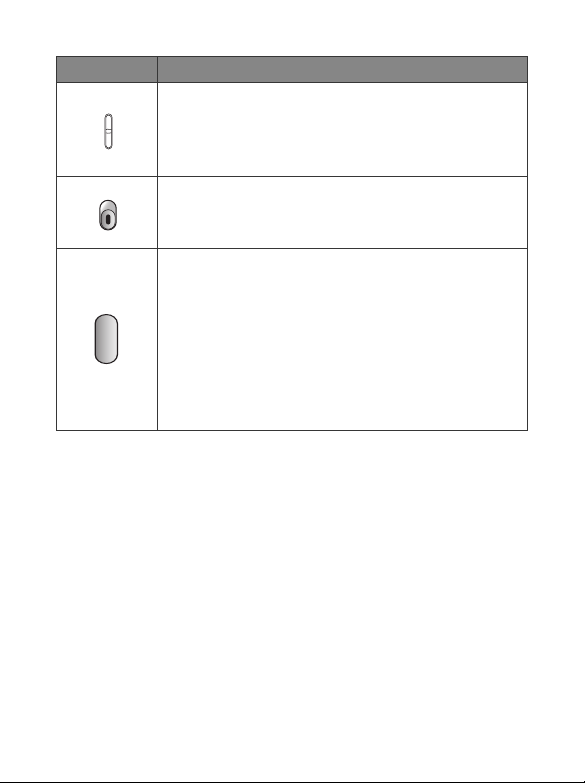
Touche Commandes et fonctions
Touche volume
(sur le côté gauche du téléphone)
•
Appuyer de manière prolongée sur la partie supérieur
ou inférieure de la touche pour régler le volume.
Interrupteur mode Appareil photo/Caméscope
Actionner cet interrupteur pour activer le mode
•
souhaité.
Déclencheur de l'appareil photo
(sur le côté droit du téléphone)
• Appuyer de manière prolongée pour activer le mode
Appareil photo.
• En mode Appareil photo/Caméscope, il fonctionne
comme un déclencheur/bouton d'enregistrement.
Utiliser la touche de défilement pour vous déplacer
dans le menu.
Présentation du téléphone 13
Page 29
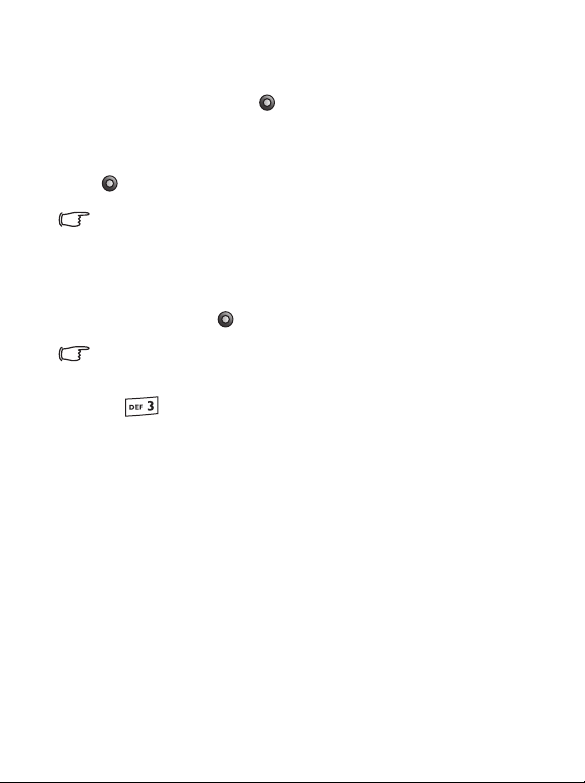
Se déplacer dans le menu
1. En mode veille, appuyer sur pour afficher le menu principal.
2. Utiliser la manette pour vous déplacer dans le menu vers le haut, le bas,
à droite ou à gauche, par ex., se déplacer sur Paramètres et appuyer
sur pour ouvrir le menu correspondant.
Vous pouvez choisir d'afficher le menu sous forme de grille ou de liste.
Pour définir le style d'affichage du menu, sélectionner Paramètres >
Affichage > Style
3. Utiliser la manette pour vous déplacer dans un sous-menu, par ex.
Profils et appuyer sur pour ouvrir l'élément du sous-menu.
Vous pouvez aussi afficher un élément de menu en appuyant sur le
numéro de menu correspondant. Dans l'exemple ci-dessus, appuyer
sur pour accéder au menu Profils.
menu.
14 Présentation du téléphone
Page 30
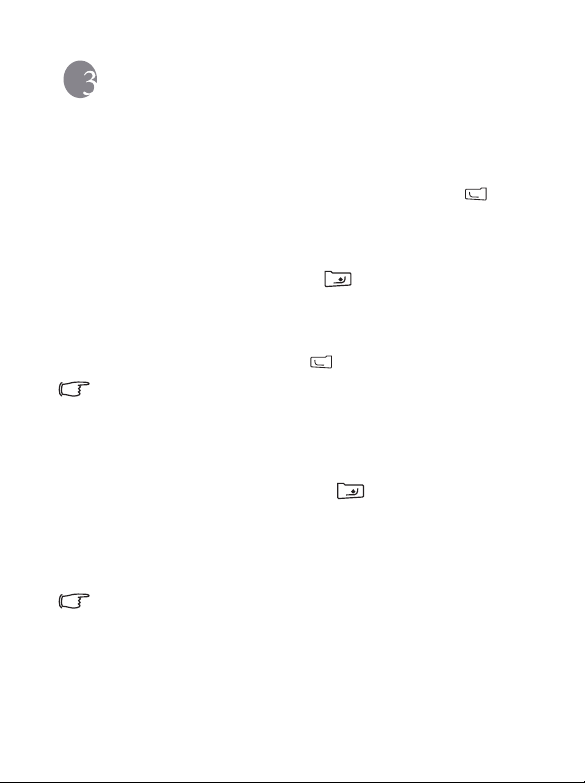
Utiliser votre téléphone
Fonctions d'appel
Téléphoner
En mode veille, entrer le numéro de téléphone. Appuyer sur pour
composer votre appel.
Mettre fin à une communication
Pour mettre fin à un appel, appuyer sur . L’écran affichera la durée
de la communication avant de repasser en mode veille.
Décrocher un appel
Pour répondre à un appel, appuyer sur .
Si vous souhaitez décrocher les appels entrants en appuyant sur
n'importe quel touche, sélectionnez Paramètres > Appels > Mode
réponse > Toutes touches.
Rejeter un appel entrant
Pour refuser un appel entrant, appuyer sur .
Régler le volume
Pour régler le volume pendant une communication, vous pouvez appuyer
sur la touche Volume sur le côté gauche du téléphone.
Notez :
• En présence d'un appel entrant, vous pouvez couper la sonnerie en
appuyant de manière prolongée sur la partie inférieure de la touche
Volume.
• Le réglage du volume de la voix est uniquement possible en cours de
communication.
Utiliser votre téléphone 15
Page 31

Composer un appel international
1. Entrer le préfixe international de l’appel sortant ou appuyer de manière
prolongée sur jusqu’à ce qu’un «+» s’affiche à l’écran.
2. Entrer le code pays, l’indicatif régional et le numéro de téléphone du
destinataire. Composer l'appel en appuyant sur .
Composer un appel d’urgence
Pour appeler les services d’urgence, entrer le 112 (le numéro d’appel
d’urgence international) puis appuyer sur pour composer l'appel.
Vous pouvez composer un appel d’urgence même si votre téléphone est
verrouillé ou incapable de se connecter à votre réseau ou si aucune carte
SIM n’est insérée aussi longtemps que vous êtes dans la zone de
couverture d’un réseau compatible avec votre téléphone.
Appeler un numéro d’extension
Après avoir entré un numéro de téléphone, appuyer de manière prolongée
sur jusqu'à ce que l'écran affiche un « P ». Vous pouvez à présent
entrer le numéro d’extension souhaité puis appuyer sur pour le
composer.
Numérotation abrégée
Pour pouvoir utiliser la numérotation abrégée, vous devez choisir une
touche chiffrée et lui associer un numéro de téléphone spécifique.
Pour plus d’informations sur la programmation d’un raccourci, voir
p. 36, « Raccourcis ».
Après avoir programmé une touche chiffrée qui servira de raccourci pour
un numéro de téléphone particulier, appuyez de manière prolongée sur
cette touche lorsque le téléphone se trouve en mode veille afin de
composer le numéro de téléphone correspondant.
16 Utiliser votre téléphone
Page 32

Ecouter des messages vocaux
Appuyer de manière prolongée sur pour composer le numéro de
téléphone de la messagerie vocale et écouter vos messages vocaux.
Notez :
• Si l'opérateur supporte cette fonction, le symbole de la boîte vocale
apparaîtra à l'écran à la réception de nouveaux messages vocaux.
• Si le numéro de la boîte vocale n'est pas enregistré dans la mémoire du
téléphone, vous ne pouvez pas accéder à votre boîte vocale en appuyant
de manière prolongée sur . Dans ce cas, vous devrez définir
manuellement le numéro en sélectionnant Messages > Répondeur >
Définir numéro.
Numérotation vocale
1. En mode veille, appuyer de manière prolongée sur la manette.
2. Après le bip, lorsque l'écran affiche le message « Prononcez le nom
après le bip », prononcer le nom correspondant au numéro de
téléphone que vous voulez appeler. Lorsque le téléphone a
correctement identifié le contact associé au nom prononcé, deux
situations peuvent apparaître :
a. S'il n'existe qu'un numéro de téléphone pour ce contact, votre
téléphone le composera automatiquement.
b. Si vous avez enregistré deux ou plusieurs numéros de téléphone
pour le contact identifié, déplacez-vous sur le numéro à composer
et appuyez sur pour composer l'appel.
Pour utiliser la numérotation vocale pour composer un appel, vous
devez avoir au préalable enregistré un nom pour le numéro souhaité
dans le répertoire. Pour plus détails, voir p. 21, « Ajouter des contacts
dans le Répertoire ».
Utiliser votre téléphone 17
Page 33

Fonctions possibles pendant un appel
Les options suivantes marquées d’une astérisque (*) dépendent de
l’opérateur et peuvent nécessiter un abonnement.
Haut-parleur
Appuyer sur (Ht-prl.) pour activer le haut-parleur.
Mettre un appel en garde*
• Lorsqu'un seul appel est actif :
a. Appuyer sur (Suspendre) pour mettre cet appel en garde.
b. Appuyer sur pour mettre fin à cet appel.
• Lorsqu'un seul appel est en garde :
a. Appuyer sur (Reprendre) pour reprendre l'appel.
b. Appuyer sur pour mettre fin à cet appel.
• En présence d’un appel actif et d’un appel en garde.
a. Appuyer sur (Permu t) pour reprendre l’appel en garde et
mettre l’appel actif en garde.
b. Appuyer sur pour afficher une liste des appels auxquels
vous pouvez mettre fin.
Composer un deuxième appel*
Entrer un numéro de téléphone ou sélectionnez-en un dans le
répertoire ou le journal des appels puis appuyer sur pour le
composer. L’appel en cours sera automatiquement mis en garde.
18 Utiliser votre téléphone
Page 34

Appel en attente*
Si vous recevez un appel pendant que vous êtes en communication, le
téléphone diffusera un signal d'appel en attente pour vous prévenir.
Pour
• Répondre à l'appel en attente : appuyer sur . L’appel en cours
sera automatiquement mis en garde. Par contre, si un autre appel
est déjà en garde, une liste s'affiche à l’écran dans laquelle vous
pouvez sélectionner l’appel à terminer avant de répondre à l’appel
en attente.
• Rejeter l'appel en attente : appuyer sur ou (Finir). En
appuyant sur (Finir), vous rejetez immédiatement l'appel en
attente ; si vous appuyez sur , l’écran affichera une liste vous
permettant de sélectionner un appel à terminer.
Appels
Si vous appuyez sur la manette en cours de communication, vous
affichez un menu d'appel qui vous propose une série de fonctions à
utiliser pendant un appel.
Les éléments marqués d’une astérisque (*) dépendent de
l’opérateur et peuvent nécessiter un abonnement.
Haut-parleur/Sourdine
Activer/désactiver la fonction haut-parleur.
Utiliser écouteurs
Rechercher un kit piéton Bluetooth.
Répertoire
Rechercher un numéro dans le répertoire.
Journal
Consulter les appels manqués, reçus et émis.
Utiliser votre téléphone 19
Page 35

Conférence*
Une conférence vous permet de converser avec plus d’un
correspondant à la fois.
Suspendre/Reprendre/Permut*
Permuter entre les appels.
Joindre/Privé
Ajouter à l’appel conférence en cours un correspondant mis
en garde ou isoler un correspondant pendant un appel
conférence et mettre tous les autres correspondants en garde.
Transférer
Permettre à deux correspondants d’entrer en
communication et mettre fin à votre propre appel (un des
deux correspondants peut participer à une communication
en cours pendant que l’autre est en garde ou appelé) pour
leur permettre de poursuivre une communication à deux.
Envoyer DTMF
Si le téléphone est connecté à d’autres appareils ou services, vous
pouvez envoyer des séquences DTMF (Dual Tone MultiFrequency). Les séquences DTMF sont des séquences de tonalités
envoyées via le microphone quand vous composez un autre
numéro. Votre téléphone émettra ces tonalités pour
communiquer notamment avec des répondeurs, des bippeurs,
des services téléphoniques informatisés.
Entrer le numéro puis appuyer sur la manette pour envoyer la
séquence DTMF.
Fin appel
Fin tous appels
Terminer tous les appels, en cours ou en garde.
20 Utiliser votre téléphone
Page 36

Fin appel actif
Terminer seulement l’appel en cours.
Fin appel suspendu
Terminer seulement un ou plusieurs appels en garde.
Finir un appel
Terminer un seul appel par le numéro ou le contact.
Suspendre/Reprendre/Permut
Permuter entre les appels.
Couper micro/Activer micro
Activer/annuler le mode Silence.
Calculatrice
Utiliser la calculatrice. Pour plus détails, voir p. 72,
«Calculatrice».
SMS
Lire ou écrire un message SMS en cours d'appel. Pour plus
détails, voir p. 38, « SMS ».
Répertoire
Ajouter des contacts dans le Répertoire
La capacité du répertoire de votre carte SIM dépend du type de carte
SIM proposé par votre opérateur.
1. En mode veille, entrer le numéro de téléphone à enregistrer puis
appuyer sur (Enregistrer).
Utiliser votre téléphone 21
Page 37

2. Sélectionner l'emplacement de sauvegarde dans lequel vous voulez
enregistrer le contact. Choisir soit Ajouter à la SIM soit Ajouter au
téléphone.
3. Sélectionner dans les champs de saisie celui que vous voulez modifier
puis appuyer sur
pour entrer les données.
4. Appuyer sur pour repasser dans le champ de saisie du répertoire
lorsque l'entrée est complétée.
5. Appuyer sur (Option) pour
• Enregistrer : sauver les entrées effectuées.
• Change type : changer la catégorie du numéro de votre contact (de
n° mobile en n° maison). Cette option est uniquement disponible
sous le champ de saisie du numéro de téléphone.
• Ajouter champ : ajouter des champs de saisie supplémentaires
pour un contact.
• Suppr. champ : supprimer le champ de saisie sélectionné.
6. Une fois que l'édition du contact est terminée, appuyer
sur (Option) et sélectionner Enregistrer pour enregistrer les
détails du contact.
22 Utiliser votre téléphone
Page 38

Entrées du répertoire dans la mémoire de la carte SIM
Nom Le nom du contact.
Numéro Le numéro de téléphone du contact.
Groupes d'appel
Sélectionner un groupe d’appel pour le contact.
Pour définir chaque groupe d'appel, aller dans
Répertoire > Groupes d'appel. Voir p. 52.
Entrées du répertoire dans la mémoire du téléphone
Nom Le nom du contact.
N° mobile Le numéro de téléphone portable du contact.
N° maison Le numéro de téléphone privé du contact.
Email L’adresse e-mail du contact.
Groupes d'appel
Reco. vocale
Sélectionner un groupe d’appel pour le contact.
Pour définir chaque groupe d'appel, aller dans
Répertoire > Groupes d'appel. Voir p. 52.
Associer une balise vocale à un numéro de
téléphone. Prononcer un nom après le bip pour
commencer l'enregistrement.
Autres entrées du répertoire dans la mémoire du téléphone
N° mobile Le numéro de téléphone portable du contact.
N° maison Le numéro de téléphone privé du contact.
N° bureau
Le numéro de téléphone professionnel du
contact.
Utiliser votre téléphone 23
Page 39

Autre n° Un autre numéro de téléphone du contact.
Adresse maison L’adresse privée du contact.
Adresse bureau L’adresse professionnelle du contact.
Société Le nom de l’entreprise du contact.
Département Le nom du département du contact.
Fonction La fonction du contact.
Note Editer des notes concernant le contact.
Anniversaire Entrer la date de naissance du contact.
Définir une sonnerie pour le contact. En cas
d’appel entrant de ce contact, le téléphone joue
Ring ID
Image ID
cette sonnerie.
Une sonnerie définie dans ce champ
remplace celle qui est, éventuellement,
associée au groupe d’appel du contact.
Définir l'image qui s'affichera à l'écran en cas
d'appel entrant du contact.
L'image définie dans ce champ
remplace l’image qui est,
éventuellement, associée au groupe
d’appel du contact.
Rechercher des contacts dans le Répertoire
En mode veille, appuyer sur (Répert) pour afficher les contacts
enregistrés dans le Répertoire.
24 Utiliser votre téléphone
Page 40

• Appuyer autant de fois que nécessaire sur la touche alphanumérique
qui correspond à la première lettre du nom recherché.
• Si nécessaire, se déplacer sur l'entrée souhaitée.
Vous pouvez aussi aller dans Répertoire > Rechercher puis entrer le
nom en entier ou la première lettre du nom pour localiser un contact.
Lorsque vous avez trouvé l'entrée souhaitée, vous pouvez
• Appuyer sur pour voir les détails du contact.
• Appuyer sur pour composer le numéro. Si l'entrée renferme
plusieurs numéros de téléphone, vous êtes invité à en sélectionner un.
• Appuyer sur (Option) pour Ajouter, Modifier, Copier sur SIM/
Copier sur tél., Envoyer vCard ou Supprimer un contact.
Derniers appels manqués, émis et reçus
Il existe deux façons de visualiser les derniers appels manqués, émis et
reçus sur votre téléphone.
1. En cas d’appels manqués, l’écran affiche un message d’appel manqué
ainsi que le nombre d’appels manqués. Appuyer sur la manette pour
afficher le numéro de l'appel manqué.
2. En mode veille, appuyer sur pour afficher la liste des derniers
appels manqués, émis et reçus.
Se déplacer sur le numéro voulu puis
• Appuyer sur pour rappeler.
• Appuyer sur (Option) et sélectionner la fonction souhaitée.
Utiliser votre téléphone 25
Page 41

Utiliser le profil Silence
En mode veille, appuyer de manière prolongée sur pour activer le
profil Silence. Une fois le profil activé, le téléphone vous avertit de l’arrivée
d’un appel en vibrant plutôt qu’en sonnant.
1. Si vous appuyez de manière prolongée sur pour activer le profil
Silence, le téléphone vibrera pendant une seconde. Le symbole
s'affiche dans la barre d'état.
2. Pour désactiver le profil Silence, appuyer de manière prolongée
sur .
Pour choisir ou définir un profil, sélectionner Paramètres > Profils.
Voir p. 82, « Profils ».
Appareil photo et Caméscope
Votre téléphone est un combiné doté d'un appareil photo faisant aussi
office de caméra numérique.
Ce combiné est conçu pour vous permettre de prendre des photos ou
d'enregistrer des clips vidéo en position horizontale comme indiqué sur la
figure.
26 Utiliser votre téléphone
Page 42

Prendre des photos
1. Appuyer de manière prolongée sur le déclencheur de l'appareil photo
pour activer le mode Appareil photo.
Vous pouvez aussi activer le mode Appareil photo en appuyant
sur (Appareil photo) en mode veille ou en sélectionnant
Entertainment > Appareil photo.
2. Utiliser l'interrupteur Appareil photo/Caméscope pour basculer en
mode Appareil photo si le mode Caméscope est activé.
3. Le viseur s'affiche.
Barre d’état
Niveau
de zoom
Lumino sité
Appuyer sur
pour repasser en
mode veille.
Appuyer sur
pour se déplacer dans
les photos/images.
Appuyer sur
pour afficher le menu
Para mètres .
4. Appuyer sur
() pour afficher le menu Paramètres. Pour plus
de détails sur les différents réglages, voir p. 28, « Ajuster les paramètres
du mode Appareil photo ».
5. Les symboles à l'écran changent en fonction des réglages que vous
effectuez. Pour une description de chaque symbole, voir p. 30,
« Symboles en mode Appareil photo ».
6. Lorsque le viseur apparaît, appuyer à gauche ou à droite pour régler la
luminosité. Appuyer vers le bas ou vers le haut pour effectuer un zoom
avant ou arrière.
Utiliser votre téléphone 27
Page 43

7. Si vous faites des portraits, vous pouvez utiliser le mode Macro en
appuyant sur la touche . Vous pouvez aussi sélectionner cette
fonction dans la liste des options.
8. Pour activer/désactiver le flash, appuyer sur la touche . Appuyer
sur la touche pour cacher/afficher les symboles affichés à l'écran.
9. Pour verrouiller la mise au point sur un objet, diriger l'appareil photo
sur le sujet et enfoncer le déclencheur à moitié. Attendre le verrouillage
de la mise au point. Les crochets AF (autofocus) deviennent verts
lorsque la mise au point est verrouillée. Prendre la photo en appuyant à
fond.
10. Appuyer sur le déclencheur pour prendre une photo. La photo est
ensuite enregistrée automatiquement dans la mémoire du téléphone ou
sur la carte microSD selon le réglage effectué. Pour les options
d'ajustement des paramètres, voir p. 28, « Ajuster les paramètres du
mode Appareil photo ». Pour les options d'aperçu d'images, voir p. 32,
«Parcourir les photos».
Ajuster les paramètres du mode Appareil photo
1. Appuyer sur () pour afficher le menu Paramètres.
2. Tout en tenant votre appareil photo à l'horizontale, appuyer à gauche
ou à droite pour parcourir les paramètres. Appuyer vers le haut ou vers
le bas pour sélectionner l'option souhaitée puis appuyer sur pour
enregistrer le réglage. Si vous ne voulez pas ajuster le paramètre,
appuyer sur pour repasser en mode Appareil photo.
28 Utiliser votre téléphone
Page 44

3. Fonction de chaque option :
Symbole Nom Fonctions
Format photo Définir la taille de l'image souhaitée.
Scène
Mode de
réalisation
Effet
Image Encadrer votre photo.
Sélection
Balance des
blancs
Qualité Régler la qualité (taux de compression).
ISO
Flash
Déclencheur à
retardement
Horodatage Ajouter une heure sur la photo.
Charger les réglages prédéfinis les mieux
adaptés à l'environnement dans lequel vous
êtes.
Sélectionner Seul, Rafale ou Panorama. Les
options s'affichent différemment selon la
taille de l'image sélectionnée.
Appliquer une nuance ou une couleur à
votre photo pour créer un effet artistique.
Se rapprocher des petits objets pour les
agrandir considérablement.
Charger les réglages prédéfinis pour des
conditions d'éclairage spécifiques.
Définir la sensibilité photographique à
laquelle les photos seront enregistrées.
Activer ou désactiver le flash, activer le
mode flash automatique.
La photo est prise quelques secondes plus
tard. Choisir entre 2 ou 10 secondes ou
désactiver l'option.
Utiliser votre téléphone 29
Page 45

Symbole Nom Fonctions
Son
Enregistrer
sous
Activer ou désactiver la tonalité de
déclenchement.
Changer l'emplacement de sauvegarde par
défaut : mémoire de l'appareil ou carte
microSD.
4. Appuyer sur
pour repasser au viseur.
Symboles en mode Appareil photo
Les symboles à l'écran changent en fonction des réglages que vous
effectuez.
Scène
Symbole Fonction
30 Utiliser votre téléphone
Auto
Nuit
Personnes
Paysage
Sport
Neige
Participant
Page 46

Mode de réalisation
Symbole Fonction
Balance des blancs
Symbole Fonction
Déclencheur à retardement
Symbole Fonction
Seul
Rafale 4
Auto
Incandescent
Fluorescent
Lumière du soleil
Nuageux
2 secondes
10 secondes
Utiliser votre téléphone 31
Page 47

Enregistrer sous
Symbole Fonction
microSD
Mémoire du téléphone
Parcourir les photos
1. Appuyer sur () pour basculer en mode Browsing.
2. Se déplacer vers la gauche/droite pour afficher la photo précédente/
suivante.
3. Appuyer sur
4. Fonction de chaque option :
Nom Options
Envoyer
Supprimer Effacer la photo.
Set as
Rotate Faire pivoter la photo.
Imprimer Imprimer la photo.
Diaporama
() pour afficher le menu Paramètres.
Envoyer la photo par MMS ou via une connexion
Bluetooth (pour plus de détails, voir p. 70, « Envoyer un
objet sur une connexion Bluetooth »).
Définir la photo comme Fond d'écran ou Image ID pour
un contact existant ou un nouveau contact.
Visualiser dans un diaporama les photos que vous avez
prises. Vous pouvez définir la durée d'affichage de
chaque diapo.
5. Appuyer sur ( ) pour quitter le menu Paramètres.
6. Appuyer sur (
) pour repasser au viseur.
32 Utiliser votre téléphone
Page 48

Enregistrer des clips vidéo
1. Appuyer de manière prolongée sur le déclencheur de l'appareil photo
pour activer le mode Appareil photo.
2. Utiliser l'interrupteur Appareil photo/Caméscope pour basculer en
mode Caméscope si c'est le mode Appareil photo qui est activé.
3. Le viseur s'affiche.
Mode
Caméscope
Format photo
Appuyer sur
pour repasser en
mode veille
.
Niveau de
zoom
4. Appuyer sur
Luminosité
() pour afficher le menu Paramètres. Pour plus de
Appuyer sur
pour regarder des
.
vidéos
Appuyer sur
pour afficher le menu
de configuration.
détails sur les différents réglages, voir p. 34, « Ajuster les paramètres du
mode Caméscope ».
5. Les symboles à l'écran changent selon les réglages que vous effectuez.
Pour une description de chaque symbole, voir p. 34, « Symboles en
mode Caméscope ».
6. Lorsque le viseur apparaît, appuyer à gauche ou à droite pour ajuster la
luminosité. Appuyer vers le bas ou vers le haut pour effectuer un zoom
avant ou arrière.
7. Si vous faites un enregistrement de près, vous pouvez utiliser le mode
Macro.
8. Appuyer sur le déclencheur pour commencer l'enregistrement.
9. Appuyer sur le déclencheur pour arrêter l'enregistrement.
Utiliser votre téléphone 33
Page 49

10. La vidéo sera enregistrée automatiquement. Voir p. 35, « Lire les
vidéos » pour plus de détails sur la façon de lire la vidéo.
Ajuster les paramètres du mode Caméscope
1. Appuyer sur () pour afficher le menu Paramètres.
2. Tout en tenant votre appareil photo à l'horizontale, appuyer à gauche
ou à droite pour parcourir les paramètres. Appuyer vers le haut ou vers
le bas pour sélectionner l'option souhaitée puis appuyer sur la manette
pour enregistrer le réglage. Si vous ne voulez pas ajuster le paramètre,
appuyer sur pour repasser en mode Appareil photo.
3. Fonction de chaque option :
Symbole Nom Options
Format photo Définir la taille de l'image souhaitée.
Sélection
Balance des
blancs
Son
Enregistrer
sous
Se rapprocher des petits objets pour les
agrandir considérablement.
Charger les réglages prédéfinis pour des
conditions d'éclairage spécifiques.
Activer ou désactiver la tonalité de
déclenchement.
Changer l'emplacement de sauvergarde par
défaut : mémoire de l'appareil ou carte
microSD.
4. Appuyer sur () pour repasser au viseur.
Symboles en mode Caméscope
Les symboles à l'écran changent en fonction des réglages que vous
effectuez.
34 Utiliser votre téléphone
Page 50

Balance des blancs
Symbole Fonction
Auto
Incandescent
Fluorescent
Lumière du soleil
Nuageux
Mémoire
Symbole Fonction
microSD
Mémoire du téléphone
Lire les vidéos
1. Appuyer sur () pour passer en mode Browsing vidéo.
2. Se déplacer vers la droite pour visualiser la vidéo suivante.
3. Pour lire une vidéo, appuyer sur
4. Appuyer sur
sur
() pour arrêter la lecture.
5. Appuyer sur
() pour marquer une pause. Appuyer
() pour afficher le menu paramètres.
().
Utiliser votre téléphone 35
Page 51

6. Fonction de chaque option :
Nom Options
Envoyer la photo par MMS ou via une connexion
Envoyer
Supprimer Effacer la vidéo.
Vitesse de
lecture
Diaporama
Bluetooth (pour plus de détails, voir p. 70,
« Envoyer un objet sur une connexion Bluetooth »).
Lire la vidéo au ralenti ; 1 est la vitesse normale et
1/8 la vitesse la plus lente.
Regarder dans un diaporama les photos que vous
avez prises. Vous pouvez choisir la durée
d'affichage de chaque diapo.
7. Appuyer sur ( ) pour quitter le menu Paramètres.
8. Appuyer sur
() pour repasser au videur.
Raccourcis
Vous pouvez programmer 8 touches alphanumériques qui serviront de
raccourcis vers des fonctions que vous utilisez habituellement ou vers des
numéros de téléphone que vous appelez fréquemment.
est réservé à la messagerie vocale et vous ne pouvez pas la
modifier.
En mode veille, appuyer vers le haut sur la manette pour programmer des
Raccourcis. Les numéros 2 à 9 affichés à l’écran correspondent aux
8 touches alphanumériques du téléphone.
Programmer les raccourcis
Les raccourcis vous permettent d’accéder rapidement à des fonctions ou à
des numéros de téléphone.
1. Utiliser la manette pour déplacer la zone de sélection sur la touche
chiffrée que vous souhaitez utiliser comme Raccourci. Vous pouvez
aussi appuyer sur la touche alphanumérique du clavier pour la
sélectionner.
36 Utiliser votre téléphone
Page 52

2. Pour ajouter une fonction, appuyer sur (Option) puis
sélectionner Ajout fonction. Pour ajouter un numéro de téléphone,
appuyer sur (Option) puis sélectionner Ajout numéro. Voir étape
3 si vous sélectionnez Ajout fonction. Voir étape 4 si vous sélectionnez
Ajout numéro.
3. Dans la liste des raccourcis de fonction, rechercher un élément.
Appuyer sur pour enregistrer le raccourci programmé.
4. Dans la liste des contacts, rechercher le contact souhaité. Appuyer
sur pour enregistrer le raccourci programmé.
5. Répéter l’étape ci-dessus pour ajouter ou modifier des raccourcis de
fonction.
6. Pour annuler une touche raccourci et rétablir la fonction initiale de la
touche, rechercher dans la liste la touche raccourci à annuler puis
appuyer sur (Option). Sélectionner Supprimer pour supprimer le
raccourci.
Utiliser les raccourcis
Il existe deux façons d’utiliser les raccourcis :
1. En mode veille, appuyer de manière prolongée sur une touche
alphanumérique pour accéder au raccourci programmé.
2. En mode veille, pousser la manette vers le haut pour entrer dans
Raccourcis. Vous pouvez ensuite :
a. Déplacer la zone de sélection sur le symbole correspondant à la
touche souhaitée. Appuyer ensuite sur la manette pour accéder au
raccourci programmé.
b. Appuyer sur la touche alphanumérique correspondante pour
accéder à son raccourci programmé.
Utiliser votre téléphone 37
Page 53

Messages
Votre téléphone supporte différents services de messagerie dont SMS
(Short Messaging Service) et MMS (Multimedia Messaging service). Le
service SMS vous permet d’insérer des animations simples et des
sonneries dans vos messages texte tandis que le service MMS vous permet
d’envoyer des photos, des images en couleurs et de la musique à l’aide de
votre téléphone. Vous devez disposer d’un abonnement qui supporte le
service MMS. Veuillez contacter votre opérateur pour plus de détails.
SMS
Recevoir un nouveau message
1. A la réception d'un nouveau message, le symbole et un
message texte indiquant le nombre de messages reçus s'affichent à
l'écran.
2. Pour lire le message, appuyer sur la manette. Pour gérer le message,
appuyer sur (Option). Pour plus de détails sur la façon de
gérer les messages reçus, voir p. 39, « Gérer la Boîte de réception ».
Créer un nouveau message
1. Pour afficher le menu d'édition du message, pousser la manette
vers le haut en mode veille ou sélectionner
. Utiliser les touches alphanumériques pour saisir le texte.
message
Pour plus d'informations sur la méthode de saisie, voir p. 47,
« Modes de saisie ».
2. Pour insérer des textes, images, mélodies, vCard ou vCalendar
dans le message, appuyer sur (Option) puis sélectionner
Insérer.
Vous pouvez aussi définir votre propre texte. Voir p. 40, « Définir
des modèles pour messages rapides ».
SMS > Nouveau
38 Utiliser votre téléphone
Page 54

3. Pour aligner les textes, appuyer sur (Option) puis
sélectionner Alignement texte.
4. Une fois le message modifié, appuyer sur pour Envoyer
message, Enreg. ds brouillons, Enregistrer dans Privé ou Ignorer le
message.
Gérer la Boîte de réception
Votre téléphone enregistre les messages entrants dans la Boîte de
réception. Pour gérer les messages de la Boîte de réception,
sélectionner SMS
> SMS reçus. Une liste des messages reçus s'affiche à
l'écran. Pour lire un message, se déplacer dessus et appuyer sur la
manette. Appuyer sur (Option) puis sélectionner la fonction
souhaitée.
Les messages lus enregistrés sur le téléphone ou sur la carte
SIM sont identifiés par le symbole
non lus enregistrés sur le téléphone ou sur la carte SIM sont
identifiés par le symbole ou .
Pour choisir l'emplacement où seront sauvegardés les nouveaux
messages, sélectionner Messages > SMS > Paramètres >
Enregistrer msg. sur.
ou . Les messages
Organisation de la Boîte d’envoi
La boîte d'envoi conserve une copie de sauvegarde des messages que
vous n'avez pas réussi à envoyer. Pour organiser les message de la
Boîte d'envoi, sélectionner SMS
message, se déplacer dessus et appuyer sur la manette. Appuyer sur
(Option) puis sélectionner la fonction souhaitée.
> Boîte d'envoi. Pour lire un
Utiliser votre téléphone 39
Page 55

Gérer la Boîte d'envoi
Le dossier Envoyé contient les messages envoyés avec succès. Pour
gérer les messages envoyés, sélectionner SMS
un message, se déplacer dessus et appuyer sur la manette. Appuyer
sur (Option) puis sélectionner la fonction souhaitée.
> Sent Items. Pour lire
Organiser les brouillons
Le dossier Brouillons contient les messages que vous avez choisi
d'enregistrer. Pour gérer les brouillons, sélectionner SMS
Brouillons. Pour éditer un message, se déplacer dessus et appuyer sur
la manette.
>
Organiser le dossier Privé
Sélectionner SMS > Pr ivé. Le code appareil est requis pour ouvrir le
dossier Privé.
Définir des modèles pour messages rapides
Le dossier des modèles propose une liste de textes prédéfinis. Pour
créer votre propre texte,
sur (Option) puis sélectionner Ajouter pour le modifier. Pour
l'enregistrer,
appuyer sur la manette.
sélectionner SMS > Modèles , appuyer
Supprimer des messages
Pour supprimer des messages, sélectionner SMS > Effacement. Vous
pouvez choisir de supprimer les messages par catégorie.
Para mètre s
Votre téléphone est déjà réglé pour envoyer ou recevoir des messages.
Contacter votre opérateur pour plus de détails.
40 Utiliser votre téléphone
Page 56

MMS
Pour utiliser le service MMS, vous devez souscrire un abonnement aux
services GPRS et MMS auprès de votre opérateur. Contacter votre
opérateur pour plus de détails sur les réglages MMS.
Télécharger de nouveaux messages
Si vous activez MMS > Param ètres > Télécharg. reporté, l'opérateur
vous enverra un avis de nouveau message et ne téléchargera pas le
message. Appuyer sur si vous souhaitez télécharger le message.
Lire un message
Une fois le message MMS téléchargé avec succès, l'écran bascule
automatiquement dans la Boîte de réception, appuyer sur pour
commencer à lire le message MMS page par page. Appuyer sur
pour arrêter la lecture. Appuyer sur (Option) et sélectionner la
fonction souhaitée.
Créer un nouveau message
1. Pour écrire et envoyer un nouveau message MMS, sélectionner
> Nouveau message. Pour éditer le contenu du message, se
MMS
déplacer dans Contenu puis appuyer sur . Si vous appuyer sur
(Option), vous pouvez exécuter les tâches suivantes :
• Insérer : insérer des photos, des images, des vidéos, des mélodies,
du texte ou de nouvelles pages avant ou après la page actuelle.
• Aperçu : lire toutes les pages du message en une fois.
• Durée affichage page : définir la durée pendant laquelle chaque
page est affichée à l'écran pendant la lecture du message.
• Epeler : ouvrir le correcteur orthographique pour vous permettre
de créer votre propre dictionnaire (uniquement affiché lorsque la
méthode de saisie est T9).
Utiliser votre téléphone 41
Page 57

• Symboles : ouvrir la liste des symboles.
• Méthodes de saisie : changer de méthode de saisie.
• Casse : basculer entre minuscules et majuscules ou utiliser le
Verrouillage maj.
• Réglages T9 : permettre à la Liste d'options d'afficher la liste des
mots possibles (s'ils ont déjà été entrés auparavant) quand vous
entrez des lettres. Permettre la Saisie automatique pour compléter
le mot proposé (s'il a déjà été entré auparavant) et utiliser les
touches de défilement pour afficher les autres mots possibles
(uniquement lorsque la méthode de saisie est T9).
2. Lorsque vous avez terminé de créer le message MMS, appuyer sur la
manette pour repasser dans la liste principale.
• A : entrer le numéro de téléphone du destinataire ou sélectionner
un contact dans votre répertoire en appuyant sur (Browse).
Pour envoyer votre message, vous devez remplir ce champ.
• Objet : entrer le texte de l'objet.
• Contenu : le message que vous avez créé.
• Cc : envoyer le message en copie carbone à d’autres personnes.
• Cci : envoyer le message en copie carbone cachée à d’autres
personnes.
• Priorité : régler la priorité pour ce message
.
• Réception : définir si vous souhaitez recevoir une confirmation de
remise du message, de lecture du message ou les deux.
42 Utiliser votre téléphone
Page 58

3. Appuyer sur (Option) et sélectionner Envoyer message pour
envoyer le message.
Gérer la Boîte de réception
Votre téléphone enregistre les messages entrants dans la Boîte de
réception. Pour gérer les messages de la Boîte de réception,
sélectionner MMS
s'affiche à l'écran. Pour lire un message, se déplacer dessus et appuyer
sur la manette. Appuyer sur (Option) puis sélectionner la
fonction souhaitée.
> Boîte de réception. Une liste des messages reçus
Organisation de la Boîte d’envoi
La Boîte d'envoi conserve une copie de sauvegarde des messages que
vous n'avez pas réussi à envoyer. Pour gérer les messages de la Boîte
d'envoi, sélectionner MMS
se déplacer dessus et appuyer sur la manette. Appuyer
sur (Option) puis sélectionner la fonction souhaitée.
> Boîte d'envoi. Pour lire un message,
Gérer la Boîte d'envoi
Le dossier Envoyé contient les messages envoyés avec succès. Pour
gérer les messages Envoyés, sélectionnés MMS
un message, se déplacer dessus et appuyer sur la manette. Appuyer sur
(Option) puis sélectionner la fonction souhaitée.
> Sent Items. Pour lire
Organiser les brouillons
Le dossier Brouillons contient les messages que vous avez choisi
d'enregistrer. Pour gérer les brouillons, sélectionner MMS
Brouillons. Pour éditer un message, se déplacer dessus et appuyer sur
la manette.
>
Utiliser votre téléphone 43
Page 59

Gérer le dossier Privé
Sélectionner MMS > Privé. Le code appareil est indispensable pour
accéder au dossier Privé.
Modèles
Pour utiliser les modèles MMS prédéfinis, sélectionner MMS >
Modèl es.
Supprimer des messages
Pour supprimer des messages, sélectionner MMS > Effacement. Vous
pouvez choisir de supprimer les messages par catégorie.
Para mètre s
Pour effectuer des réglages avancés pour le service MMS, sélectionner
> Para mètres.
MMS
Filtre
Votre téléphone rejette tous les messages MMS envoyés par les
émetteurs repris dans cette liste.
Durée validité
Définir la période de temps pendant laquelle le message MMS
que vous avez envoyé est conservé sur le serveur avant d’arriver à
destination.
Type r épons e
Choisir de répondre à un message MMS reçu en envoyant un
message SMS ou MMS.
Limite taille
Définir la taille maximale des messages que le téléphone peut
recevoir. Lorsqu’un message entrant dépasse cette taille, le
téléphone sera incapable de le télécharger.
44 Utiliser votre téléphone
Page 60

Infos serveur
Activer le serveur MMS utilisé pour envoyer et recevoir des
messages MMS.
Télécharg. reporté
Si ce réglage est activé (On), le téléphone téléchargera
uniquement les détails de l'expéditeur. Vous pouvez ensuite
décider de télécharger le message dans son intégralité.
Rapport envoi
Demander à l’émetteur de renvoyer une confirmation après
réception de votre message MMS.
Rapport lecture
Demander à l’émetteur de renvoyer une confirmation après
lecture de votre message.
SMS Chat
Vous pouvez ouvrir une session de chat peer-to-peer en envoyant des
messages texte à un autre utilisateur d’un téléphone portable.
Services broadcast
Les messages d’information sont des messages que votre opérateur diffuse
sur tous les téléphones dans une zone spécifique. Ces messages sont
diffusés sur de nombreux canaux. Le canal 030, p. ex., pourrait diffuser
des informations sur la météo locale, le canal 060 des infos trafic, le canal
080 des informations sur les hôpitaux, taxis, pharmacies de la région, etc.
Vous pouvez recevoir les messages d’information que votre opérateur
diffuse et sélectionner vos sujets et langues préférés.
Utiliser votre téléphone 45
Page 61

Pour obtenir plus d’informations sur les canaux disponibles et une
liste des informations fournies, contacter votre opérateur.
Recevoir
Pour activer la fonction de diffusion d'informations, régler cette
option sur On.
Sujets
La liste Sujets contient les sujets pour lesquels vous avez choisi de
recevoir des messages d’information de votre opérateur
Langue
Vous pouvez choisir de recevoir des messages d’informations de
votre opérateur dans une langue spécifique.
Répondeur
Lire message vocal
Composer le numéro de la messagerie vocale fourni par votre
opérateur pour accéder à la boîte de réception de votre répondeur.
En mode veille, appuyer de manière prolongée sur pour
accéder à votre messagerie vocale.
Définir numéro
Enregistrer le numéro de téléphone de votre messagerie vocale.
État mémoire
Indiquer l'espace mémoire utilisé et disponible pour enregistrer des
messages.
46 Utiliser votre téléphone
Page 62

Modes de saisie
Lorsqu’un écran d’édition est affiché, le mode de saisie du texte actif est
indiqué dans le coin supérieur droit de l'écran. Le téléphone propose les
modes de saisie suivants.
Saisie de texte classique
Saisie de texte T9
Saisie numérique
Changer de mode de saisie
Lorsqu’un écran d’édition est affiché, appuyer à plusieurs reprises
sur jusqu'à ce qu'apparaisse le mode de saisie que vous souhaitez
utiliser.
Basculer entre lettres majuscules et lettres minuscules
Lorsqu’un écran d’édition est affiché, appuyer de manière prolongée
sur pour passer des minuscules aux majuscules et inversement.
Saisie de texte classique
Entrer le texte en mode de saisie classique
• Vous devez appuyer plusieurs fois sur la touche correspondant à la
lettre souhaitée jusqu’à ce que la lettre désirée s’affiche. Afficher les
lettres à insérer dans l’ordre indiqué sur chaque touche. Appuyer une
fois pour insérer la première lettre de la touche, appuyer deux fois pour
insérer la deuxième lettre de la touche, etc.
Utiliser votre téléphone 47
Page 63

• Lorsque la lettre est insérée et que vous souhaitez entrer la lettre
suivante, patienter deux secondes jusqu’à ce que le curseur se déplace
sur la position suivante ou appuyer immédiatement sur la touche
correspondant à la lettre suivante.
• Appuyer brièvement sur pour insérer un espace avant d’écrire
un nouveau mot. Appuyer de manière prolongée sur pour
insérer un saut de ligne.
• Pendant la saisie du texte, utiliser la manette pour déplacer le
curseur. Appuyer une fois brièvement sur (Effacer) pour effacer
un caractère, appuyer de manière prolongée sur (Effacer) pour
effacer tous les caractères saisis.
Options du mode de saisie classique
Pendant la saisie du texte avec le mode de saisie classique, vous pouvez
accéder aux options suivantes en appuyant sur (Option).
• Insérer : insérer des textes, images, mélodies, vCards ou vCalendars.
• Alignement texte : aligner votre texte.
• Symboles : ouvrir la table des symboles.
• Modes de saisie : changer de mode de saisie.
• Casse : basculer entre minuscules et majuscules ou utiliser le
Verrouillage maj.
Saisie de texte T9
Entrer du texte avec la saisie de texte T9
• N’appuyer qu’une fois sur la touche correspondant à la lettre souhaitée.
Les lettres saisies s’affichent à l’écran. Les mots possibles changent à
chaque pression de touche.
48 Utiliser votre téléphone
Page 64

• Si le premier mot marqué n'est pas celui que vous voulez, se déplacer
pour sélectionner le mot voulu.
• Si vous ne trouvez pas le mot recherché dans la liste des mots possibles,
cela signifie que le mot que vous voulez écrire n'est un nom connu du
dictionnaire. Appuyer sur (Epeler) pour ouvrir le correcteur
orthographique où vous pourrez créer et insérer votre propre mot dans
le dictionnaire. La prochaine fois que vous écrirez ce mot, il s'affichera
dans la liste des mots possibles.
• Une fois que le mot correct est marqué ou entré, appuyer sur pour
entrer le mot tout entier.
• Appuyer brièvement sur pour insérer un espace avant d’écrire
un nouveau mot. Appuyer de manière prolongée sur pour
insérer un saut de ligne.
• Pendant la saisie du texte, utiliser la manette pour déplacer le
curseur. Appuyer une fois brièvement sur (Effacer) pour effacer un
caractère, appuyer de manière prolongée sur (Effacer) pour effacer
tous les caractères saisis.
Options en mode de saisie de texte T9
Pendant la saisie en mode de saisie de texte T9, vous pouvez accéder aux
options suivantes en appuyant sur (Option).
• Insérer : insérer des textes, images, mélodies, vCards ou vCalendars.
• Alignement de texte : aligner votre texte.
• Epeler : ouvrir le correcteur orthographique où vous pourrez créer et
insérer votre propre mot dans le dictionnaire.
• Symboles : ouvrir la liste des symboles.
• Modes de saisie : changer de mode de saisie.
• Casse : basculer entre minuscules et majuscules ou utiliser le
Verrouillage maj.
Utiliser votre téléphone 49
Page 65

• Réglages T9 : permettre à la Liste d'options d'afficher la liste des mots
possibles (s'ils ont déjà été entrés auparavant) quand vous entrez des
lettres. Permettre la Saisie automatique pour compléter le mot proposé
(s'il a déjà été entré auparavant) et utiliser les touches de défilement
pour afficher les autres mots possibles (uniquement lorsque la méthode
de saisie est T9).
Saisie numérique
Le mode de saisie numérique vous permet d’utiliser les touches
alphanumériques à pour entrer des chiffres.
Entrer des symboles
Pour ouvrir la liste des symboles, appuyer sur . Appuyer à nouveau
sur pour ouvrir la page suivante. Utiliser la manette pour marquer
le symbole voulu. Appuyer sur pour insérer le symbole dans le texte.
50 Utiliser votre téléphone
Page 66

Menus
Le téléphone propose différentes fonctions organisées en menus et sousmenus. Le menu principal propose neuf catégories. Chaque catégorie
donne accès à des sous-menus.
Pour plus d’informations sur la façon de se déplacer dans les menus, voir
p. 14, « Se déplacer dans le menu ».
Répertoire
Rechercher
Rechercher un contact dans le Répertoire. Entrer la première lettre pour
afficher une liste de contacts dont le nom commence par cette lettre. Se
déplacer sur le contact recherché. Voir p. 24, « Rechercher des contacts
dans le Répertoire » pour plus de détails sur ce que vous pouvez faire après
avoir trouvé un contact.
Ajouter
Ajouter un nouveau contact dans le Répertoire. Voir p. 21, « Ajouter des
contacts dans le Répertoire » pour plus de détails.
Modifier
Modifier un contact sélectionné.
Copier
Copier sur la carte SIM les contacts enregistrés sur le téléphone ou copier
sur le téléphone les contacts enregistrés sur la carte SIM. Vous pouvez
aussi choisir de copier les contacts individuellement.
Menus 51
Page 67

Supprimer
Effacer un contact dans le répertoire. Vous pouvez effacer un contact à la
fois ou tous les contacts en une fois.
Groupes d'appel
Les groupes d’appel sont des combinaisons de réglages utilisés pour
identifier un groupe particulier de contacts. Appuyer sur (Option)
pour sélectionner la sonnerie ou l'image à associer à un groupe d'appel
particulier ou pour renommer le groupe d'appel.
Filtre appels
Cette option vous permet de créer une liste d'appels que vous souhaitez
accepter (N° autorisés) ou une liste d'appels que vous souhaitez rejeter
(N° rejetés). Régler la fonction sur Off le cas échéant.
1. Se déplacer pour sélectionner N° autorisés ou N° rejetés, appuyer
sur (Modifier).
2. Si la liste est vide, appuyer sur (Option) et sélectionner Ajouter
pour ajouter des contacts dans la liste.
Carte de visite
Vous pouvez utiliser cette option pour entrer les informations de votre
carte de visite.
1. Se déplacer dans le champ de saisie à éditer puis appuyer sur la manette
pour entrer le texte. Appuyer sur la manette pour revenir à l'écran
précédent lorsque l'édition est terminée.
2. Appuyer sur (Option) et sélectionner Enregistrer pour enregistrer
toutes les données saisies ou sélectionner Envoyer vCard pour envoyer
cette carte de visite dans un SMS ou via une connexion Bluetooth.
52 Menus
Page 68

Mon n°
Cette option vous permet d'enregistrer votre numéro de téléphone et
votre nom.
État mémoire
Afficher le nombre d'entrées enregistrées et le nombre maximum
d’entrées que vous pouvez enregistrer sur la carte SIM et dans le
téléphone.
Messages
Pour la description des fonctions disponibles dans le menu Messages, voir
p. 38, « Messages ».
Journaux
Ce menu propose une liste des appels manqués, des appels émis et des
appels reçus. Les coûts et la durée de chaque appel sont également
enregistrés.
Appels perdus
Afficher les derniers appels manqués.
Voir p. 25, « Derniers appels manqués, émis et reçus » pour plus de détails.
Appels reçus
Afficher les derniers appels reçus.
Voir p. 25, « Derniers appels manqués, émis et reçus » pour plus de détails.
Appels émis
Afficher les derniers appels émis.
Voir p. 25, « Derniers appels manqués, émis et reçus » pour plus de détails.
Menus 53
Page 69

Cleanup All
Effacer tous les journaux.
Durée appels
Cette fonction est uniquement accessible si votre opérateur la prend
en charge.
Dernier appel
Afficher la durée du dernier appel.
To u s
Afficher la durée totale de tous les appels.
Appels reçus
Afficher la durée totale de tous les appels reçus.
Appels émis
Afficher la durée totale de tous les appels émis.
Effacement
Effacer tous les compteurs de durée.
Coût appels
Le calcul des coûts est une fonction qui doit être prise en charge par
votre opérateur.
Dernier appel
Afficher le coût de votre dernier appel.
To u s
Afficher le coût total de tous les appels.
54 Menus
Page 70

Effacement
Effacer tous les compteurs de coûts.
Exige l'entrée du code PIN2.
Définir limite coût
Afficher la limite fixée actuelle pour les coûts de tous les appels.
Para mètre s
Entrer le coût de l’unité et une devise pour calculer les coûts des
appels.
Exige l'entrée du code PIN2.
Games
Votre téléphone vous propose un certain nombre d'applications de
divertissements et des jeux. Vous pouvez jouer aux jeux installés sur le
téléphone ou télécharger directement des applications Java sur votre
téléphone.
Tous les jeux
C'est dans ce menu que les jeux installés et les jeux Java téléchargés sont
enregistrés.
Pour savoir comment jouer à ces jeux, lisez les instructions qu'ils
proposent à l'écran.
Pour régler le volume, repasser en mode veille et appuyer de manière
prolongée sur la partie supérieure ou inférieure de la touche Volume.
Menus 55
Page 71

Paramètres
Paramètres Internet
Se connecter à Internet si l'application Java activée exige une
connexion Internet. Pour plus de détails sur la façon d'établir la
connexion Java, voir p. 80, « Paramètres NAP ».
Ver si on Java
Afficher la version de la machine virtuelle Java.
État mémoire
Afficher l'espace mémoire disponible pour les applications Java.
Entertainment
Appareil photo
Pour plus d’informations sur l'utilisation de l'appareil photo, voir p. 26,
« Appareil photo et Caméscope ».
Lecteur MP3
Votre téléphone est équipé d'un lecteur MP3 qui vous permet d'écouter
partout votre musique préférée.
Le lecteur MP3 peut uniquement lire les fichiers audio enregistrés aux
formats suivants : MP3 (MPEG1-LAYER3/MPEG2-LAYER3), AAC/
AAC+ (format ADTS (LC & HE-AAC Profile)) et BP3.
56 Menus
Page 72

Constituer une liste de lecture
q
Vous devez constituer une liste de lecture la première fois que vous utilisez
le lecteur MP3.
1. Sur l'écran du lecteur MP3, appuyer sur
(icône) et sélectionner
Modifier liste de lecture pour constituer votre propre liste de lecture.
2. Se déplacer sur la chanson à ajouter puis appuyer sur la manette pour la
sélectionner. Répéter l'opération pour ajouter plusieurs chansons dans
la liste de lecture. Appuyer sur (Done) pour valider vos choix.
Sélectionner Tous pour sélectionner ou désélectionner toutes les
chansons.
Lire la musique
Repeat On/Off
Appuyer sur la touche
Volume pour régler le
volume
Lire la chanson
précédente
Les chansons seront lues dans l'ordre où vous les avez enregistrées.
Pour une lecture aléatoire des chansons, appuyer sur (Option) et
sélectionner Aléatoire.
Te m p s é c o u l é
pendant la lecture
Afficher liste de
lecture
Lecture/Pause
Quitter le
lecteur MP3
Lire la chanson suivante
Arrêter la lecture de la
ue
musi
Menus 57
Page 73

Réglages du lecteur MP3
Appuyer sur pour accéder aux réglages disponibles pour le lecteur
MP3.
Produire des effets audio 3D
Sélectionner Son 3D pour produire des effets 3D pendant la lecture.
Modifier la liste de lecture
Sélectionner Modifier liste de lecture pour constituer une liste de lecture
et organiser vos chansons.
Régler le mode EQ (égaliseur)
Sélectionner Définir EQ pour choisir votre mode EQ préféré et influencer
le son pendant la lecture.
Lire les chansons dans un ordre aléatoire
Sélectionner Aléatoire pour lire les chansons dans un ordre aléatoire.
Repeat
Sélectionner Repeat pour lire une ou plusieurs chansons plusieurs fois de
suite.
Télécharger de la musique sur votre téléphone
Grâce au câble USB fourni et à la carte microSD, il est très simple de
télécharger de la musique sur votre téléphone. Voir p. 74, « Transférer des
données entre le téléphone et un ordinateur » pour plus de détails.
Compositeur
Vous pouvez modifier vos propres sonneries polyphoniques et les utiliser
pour les appels entrants ou comme sonneries d'avertissement.
Une sonnerie polyphonique se compose de tonalités musicales sur
plusieurs canaux. La fonction Composition vous permet de créer un
maximum de 8 canaux et de les mélanger pour créer la sonnerie
polyphonique définitive.
58 Menus
Page 74

Format des notes
Durée
Octave
Pitch
Dièse
Entrer les notes par défaut
Appuyer sur à pour entrer les sept hauteurs d'une octave
sous forme de noires : Do Ré Mi Fa So La Si. L'écran affichera : 4C5, 4D5,
4E5, 4F5, 4G5, 4A5 et 4B5.
Le « 4 » à gauche signale que la note représentée est une noire ;
le « 5 » signale qu'il s'agit de la cinquième octave.
Entrer une pause par défaut
Appuyer sur pour entrer une pause : 40.
Ajuster la durée d'une note
Par défaut, la durée d'une note est une noire (l'écran utilise le chiffre 4
pour représenter une noire ou quarter note). Appuyer sur pour
allonger la note (le nombre affiché à l'écran va augmenter) ; appuyer
sur pour réduire la durée de la note (le chiffre affiché à l'écran va
diminuer). Les chiffres du tableau ci-après correspondent à une note de
différentes durées :
Chiffres à l'écran 12345678
Durée de la note 1/16 1/8 3/16 1/4 3/8 1/2 3/4 1
Menus 59
Page 75

Ajuster l'octave d'une note
Les notes par défaut que vous venez d'entrer sont d'une octave moyenne
(représentée à l'écran par le chiffre 5). Appuyer sur pour ajuster
l'octave d'une note. L'octave d'une note est représentée par les chiffres du
tableau :
Chiffre à l'écran Octave représentée
4 Octave inférieure
5 Octave moyenne
6 Une octave supérieure
7 Deux octaves supérieures
Ajouter un dièse à une note
Appuyer sur pour ajouter un dièse '#' qui augmente la note d'un
demi-ton. Pour retirer un dièse d'une note, appuyer sur .
Il est impossible d'ajouter un dièse à une note E ou B.
Etapes à suivre pour créer une sonnerie polyphonique
1.La première fois que vous ouvrez le Compositeur, vous voyez
apparaître 8 canaux que vous pouvez sélectionner et modifier. Chaque
canal s'utilise pour enregistrer un passage musical que vous avez créé.
Se déplacer sur un canal puis appuyer sur la manette pour entrer l'écran
de modification de la sonnerie et commencer à composer.
2. Pour modifier une note, déplacer le curseur à droite de la note que vous
souhaitez changer. Vous pouvez ensuite en régler la durée, l'octave, le
dièse ou le bémol, etc. Appuyer sur pour effacer une note
marquée.
3. Lorsque vous modifiez la musique d'un canal, appuyer
sur (Option) pour accéder aux options suivantes :
60 Menus
Page 76

Lire : lire les notes du canal.
Instrument : sélectionner l'instrument qui jouera les notes du canal.
Te m p s : définir le tempo (plage : 40 à 200).
4. Lorsque les changements sont terminés, appuyer sur (Option)
dans la liste des canaux à l'écran pour accéder aux options suivantes :
Lire tout : jouer toutes les sonneries polyphoniques.
Lire canal : jouer le canal sélectionné.
Enregistrer : enregistrer cette sonnerie sur votre téléphone.
Media Center
Digital Right Management
Ce téléphone utilise la technologie Digital Rights Management (DRM). La
technologie DRM permet la lecture de contenus audio/visuels protégés
par copyright et téléchargés sur des ordinateurs, des appareils portables et
des terminaux de réseau tout en les protégeant contre toute utilisation
non autorisée.
Image
Image enregistre les photos que vous avez prises ou les images enregistrées
sur le téléphone ou sur la carte microSD.
1. Sélectionner l'emplacement souhaité et la photo souhaitée.
2. Appuyer sur
la liste la photo précédente ou suivante à afficher.
3. Appuyer sur (Option) pour appliquer les tâches suivantes sur la
photo :
pour afficher la photo sélectionnée. Rechercher dans
Menus 61
Page 77

Modifier : en mode Modifier, vous pouvez appuyer sur
(Option) et sélectionner Rotate. Appuyer sur (Modif.)
pour faire pivoter la photo.
Personnaliser : recadrer la photo. Sélectionner d'abord la taille
d'affichage souhaitée puis appuyer sur (Modif.) pour changer
la sélection d'une zone. Appuyer sur la manette pour effectuer le
recadrage. Lorsque l'image recadrée s'affiche, vous pouvez choisir
de la sauver en tant que nouveau fichier.
Supprimer : effacer la photo.
Set as : faire de cette photo le fond d'écran ou une image ID
appelant.
Envoyer : envoyer cette photo dans un MMS ou via Bluetooth.
Imprimer : imprimer cette photo directement depuis le téléphone.
Voir p. 64, « Imprimer des images et des photos en mode
PictBridge »pour plus d'informations.
Déplacer : déplacer la photo du téléphone sur la carte microSD ou
de la carte microSD sur le téléphone.
Copier : copier la photo du téléphone sur la carte microSD ou de la
carte microSD sur le téléphone.
Diaporama : regarder toutes les photos dans un diaporama.
Renommer : renommer la photo.
Protéger : protéger la photo contre l'effacement.
Détails : afficher les détails d'une photo.
Morphing : produire diverses expressions intéressantes sur le visage.
Le morphing produira divers effets d'expression selon les quatre
points que vous aurez sélectionnés manuellement sur la photo.
Commencer par définir les positions des quatre points pour
pouvoir effectuer le morphing.
62 Menus
Page 78

a. Lorsque la photo sélectionnée apparaît, un point rouge est
également visible sur la photo. Positionner le point rouge.
Pour produire le meilleur effet, il est conseillé de placer les
quatre points aux angles des yeux et aux coins de la
bouche. Appuyer sur la manette pour fixer la position, le
deuxième point rouge apparaît.
Respectez l'ordre suivant : (1)angle extérieur de
l'oeil droit > (2)angle extérieur de l'oeil gauche > (3)coin
droit de la bouche > (4)coin gauche de la bouche.
b. Pour repositionner un point, appuyer sur (Annul.)
pour l'effacer puis appuyer sur la manette pour le faire
réapparaître puis ajuster sa position.
c. Lorsque les points sont en place et que vous êtes prêt à
changer les expressions du visage, appuyer sur la manette.
Le message « Appuyez touche num. pour changer ».
apparaît. Pour produire une expression, appuyer sur la
touche chiffrée correspondante. Le tableau ci-après
reprend l'aspect de la touche chiffrée correspondante.
Tou che /
Apparence
Tou che /
Apparence
Tou che /
Apparence
/ Souriant
/ Baiser
/ Fâché
/ Singe
Appuyer sur (Normal) pour afficher la
photo originale sans effet d'expression.
/ Jeune
/ Endormi
/ Drôle
/ Koala
Menus 63
/ Malin
/ Tris te
/
Extraterrestre
/ Renard
Page 79

d. Se déplacer vers la gauche ou vers la droite pour diminuer
ou accroître les effets.
e. Pour sauver la photo modifiée, appuyer sur la manette et
l'enregistrer en tant que fichier séparé.
Imprimer des images et des photos en mode PictBridge
Si vous disposez d'une imprimante compatible avec PictBridge, vous
pouvez imprimer les images sans utiliser d'ordinateur mais en raccordant
simplement l'appareil photo directement à l'imprimante compatible
PictBridge.
Connecter l'appareil photo à une imprimante PictBridge
1. Connecter le téléphone et l'imprimante au moyen d'un câble USB.
2. Choisir Imprimante dans le menu Connexion USB. Une fois la
connexion établie, vous pouvez imprimer vos images directement
depuis le téléphone.
Si vous possédez également une imprimante Bluetooth, le
téléphone recherchera toutes les imprimantes disponibles et les
affichera. Sélectionner l'imprimante souhaitée pour imprimer vos
images.
3. Sélectionner Media Center et choisissez un fichier image. Appuyer sur
(Option) et sélectionner Imprimer.
4. Les réglages suivants sont disponibles :
• Imprimante
Afficher le nom/type (USB ou Bluetooth) de l'imprimante.
• Imprimer
Choisir d'imprimer Un(e), To u s ou un Index des photos.
64 Menus
Page 80

• Copier
Définir la quantité de copies que vous souhaitez imprimer.
• Taille papier
Choisir la taille papier de vos impressions.
Les réglages décrits ci-dessus peuvent varier selon le type
d'imprimante à laquelle vous êtes connecté.
5. A tout moment pendant l'impression, vous pouvez appuyer sur
pour annuler l'opération.
Vidéos
Le dossier Vidéos contient les clips vidéo enregistrés avec le caméscope ou
transférés depuis d'autres appareils.
1. Sélectionner l'emplacement voulu et se déplacer sur le clip vidéo
souhaité.
2. Appuyer sur pour afficher la vidéo en plein écran.
3. Appuyer sur pour lancer la lecture de la vidéo.
4. Poussez la manette vers la gauche/droite pour l'avance rapide/le
rembobinage rapide.
5. Appuyer sur la touche Volume pour régler le volume de la vidéo.
6. Lorsque la lecture s'arrête, appuyer sur (Option) pour appliquer
les actions suivantes sur votre vidéo.
Supprimer : supprimer la vidéo sélectionnée.
Envoyer : envoyer cette vidéo dans un message MMS ou via
Bluetooth
Déplacer : déplacer le fichier du téléphone sur la carte microSD ou
de la carte microSD sur le téléphone.
Copier : copier le fichier du téléphone sur la carte microSD ou de la
carte microSD sur le téléphone.
Renommer : renommer le fichier.
Protéger : protéger le fichier contre l'effacement.
Menus 65
Page 81

Détails : afficher les détails de la vidéo.
7. Appuyer sur (Retour) pour repasser dans la liste des vidéos.
Music
Le dossier Music contient les sonneries, la musique MP3 et la musique
que vous avez composée.
Mes mélodies
Le dossier Mélodies contient les sonneries. Sélectionner une sonnerie
dans l'emplacement souhaité et appuyer sur (Option) pour
effectuer les opérations suivantes :
Set as : définir la sonnerie pour les appels entrants ou comme Ring
ID pour un contact ou un groupe d'appels spécifique.
Envoyer : envoyer la sonnerie par SMS.
Détails : afficher les détails de la sonnerie.
MP6
Le dossier MP3 contient vos fichiers musicaux MP3. Sélectionner un
fichier MP3 et appuyer sur (Option) pour effectuer les actions
suivantes :
Supprimer : supprimer le fichier MP3 sélectionné.
Set as : définir le fichier MP3 pour les appels entrants ou comme
Ring ID pour un contact ou un groupe d'appel spécifique.
Envoyer : envoyer le fichier MP3 via Bluetooth
Déplacer : déplacer le fichier du téléphone sur la carte microSD ou
de la carte microSD sur le téléphone.
Copier : copier le fichier du téléphone sur la carte microSD ou de la
carte microSD sur le téléphone.
Renommer : renommer le fichier.
Supprimer tout : supprimer tous les fichiers.
Détails : afficher les détails du fichier.
66 Menus
Page 82

Compositions
Le dossier Compositions contient les sonneries polyphoniques que
vous avez composées. Sélectionner un fichier et appuyer
sur (Option) pour effectuer les actions suivantes :
Set as : définir la sonnerie pour les appels entrants ou comme Ring
ID pour un contact ou un groupe d'appel spécifique.
Envoyer : envoyer la sonnerie par SMS.
Détails : afficher les détails de la sonnerie.
Aut re
Le dossier Autre contient les fichiers téléchargés via MMS, WAP ou
Bluetooth dont les formats ne sont pas supportés par le combiné.
Formater la carte microSD
Cette option supprimera tous les fichiers enregistrés dans le Media Center.
Le code appareil est indispensable pour exécuter cette option.
État mémoire
Afficher l'espace mémoire utilisé et disponible sur le téléphone et sur la
carte microSD.
Outils
Réveil
Pour régler une alarme, procéder comme suit:
1. Sélectionner une alarme.
2. Se déplacer vers la droite pour activer l'état.
Menus 67
Page 83

3. Sélectionner une option dans la liste et modifier le réglage à votre guise.
Frequency
Sélectionner les jours pour lesquels vous voulez que l'alarme
retentisse.
Heure
Entrer l'heure à laquelle l'alarme doit retentir.
Durée alarme
Régler la durée de l’alarme.
Sonnerie réveil
Régler la sonnerie de l’alarme.
4. Pour enregistrer tous vos réglages d'alarme actuels, appuyer
sur (Enregistrer).
5. Une fois le réglage enregistré, s'affiche dans la barre d'état de
l'écran.
Appuyer sur (Répét.) pour arrêter l'alarme. L'alarme retentira à
nouveau dans cinq minutes. Appuyer sur pour désactiver
l'alarme. L'alarme ne retentira pas avant le prochain réglage.
Bluetooth
Votre téléphone intègre la fonction Bluetooth qui vous permet de disposer
d’une connexion sans fil entre votre téléphone portable et vos appareils
Bluetooth.
Ajouter un appareil Bluetooth à votre téléphone
1. Si vous sélectionnez Outils > Bluetooth > Activer pour activer
Bluetooth, vous êtes invité à rechercher et à ajouter des appareils
Bluetooth. Appuyer sur (Oui) pour lancer la recherche.
68 Menus
Page 84

2. Vous pouvez aussi sélectionner Outils > Bluetooth > Ajouter
appareil. Le téléphone lance ensuite la recherche.
3. Dans la liste d’appareils qui s’affiche à l’écran, sélectionner un
appareil auquel se connecter et appuyer sur .
4. Lorsqu'un message apparaît en vous demandant votre permission
pour connecter cet appareil, appuyer sur (Oui) pour le
connecter.
5. Entrer le mot de passe pour l'appareil, sur le téléphone et sur
l'appareil auquel vous vous connectez.
6. Lorsque le mot de passe est accepté, l'appareil est jumelé.
Etablissement d’une connexion avec votre kit piéton Bluetooth
1. Sélectionner Outils > Bluetooth > Activer pour activer Bluetooth.
2. Si vous êtes invité à rechercher et ajouter des appareils Bluetooth,
appuyer sur (Oui) pour lancer la recherche. S’assurer que
votre kit piéton Bluetooth est activé et en «mode jumelage».
3. Dans la liste d’appareils qui s’affiche à l’écran, sélectionner un
appareil auquel se connecter et appuyer sur .
4. Lorsqu’un message apparaît, appuyer sur (Oui) pour établir la
connexion.
5. Entrer le mot de passe du kit piéton Bluetooth et appuyer sur .
Consulter le mode d’emploi de votre kit piéton Bluetooth pour
connaître ce mot de passe.
6. Lorsque le mot de passe est accepté, le kit piéton est jumelé. La
connexion Bluetooth s'établit automatiquement.
Menus 69
Page 85

Envoyer un objet sur une connexion Bluetooth
Vous pouvez envoyer des objets enregistrés sur votre téléphone
comme des images, mélodies, vCards (entrées du Répertoire) ou
vCalendars (événements Calendrier) vers un autre appareil
Bluetooth. Lorsque vous sélectionnez Par Bluetooth comme méthode
pour Envoyer, une liste des appareils Bluetooth déjà connectés
capables de transférer des données s'affiche. Sélectionner un appareil
disponible auquel vous connecter et appuyer sur .
Organiser vos appareils Bluetooth
Sélectionner Outils > Bluetooth > Appareils. Sélectionner un appareil
dans la liste et appuyer sur (Option) pour accéder à une liste
d'options.
Fuseau horaire automatique
Si vous changez de fuseau horaire lors de vos déplacements, le téléphone
adaptera automatiquement l’heure affichée à l’écran sur la base des
signaux de fuseau horaire envoyés par l’opérateur local de manière à
toujours lire l’heure locale avec précision.
Off
Votre téléphone affiche l’heure réglée et ignore les signaux de fuseau
horaire envoyés par l’opérateur local si vous changez de fuseau
horaire lors de vos déplacements.
On
L’heure affichée sur votre téléphone sera réinitialisée
automatiquement selon les signaux de fuseau horaire de l’opérateur
local.
Confirmer d'abord
Le téléphone vous demande de confirmer ce réglage avant de
réinitialiser l’heure.
70 Menus
Page 86

Calendrier
Le calendrier vous permet de garder une trace des événements à venir.
Vous pouvez régler l'alarme pour qu'elle retentisse à la date dite.
Créer un nouveau mémo
1. Lorsque vous ouvrez le Calendrier, le téléphone affiche le calendrier à la
date du jour. Se déplacer sur la date à laquelle vous voulez écrire un
mémo. Vous pouvez aussi appuyer sur (Option) et sélectionner le
Dépl. à date.
2. Lorsque la date souhaitée est marquée, appuyer sur (Option) et
sélectionner Ajouter pour ouvrir l'éditeur de mémo.
3. Modifier, si nécessaire, les champs de saisie dans l'éditeur de mémo.
Appuyer sur (Enregistrer) pour enregistrer le mémo.
4. Pour effacer automatiquement les mémos, appuyer sur (Option)
et sélectionner Suppr. auto. Sélectionner l'intervalle au terme duquel
l'effacement doit être exécuté automatiquement.
Liste des tâches
La liste des tâches vous permet de garder une trace d'une liste de tâches.
Créer une nouvelle tâche
1. Pour ajouter une nouvelle tâche, appuyer sur (Option) et
sélectionner Ajouter.
2. Ecrire votre mémo. Appuyer pour enregistrer le mémo.
3. Pour modifier une tâche sélectionnée, appuyer sur (Option) et
sélectionner Modifi er.
4. Pour effacer automatiquement les mémos, appuyer sur (Option)
et sélectionner Suppr. auto.
Menus 71
Page 87

Note
Note vous permet d'écrire de courtes notes. Vous pouvez définir un mot
de passe pour protéger les notes.
Raccourcis
Pour plus d'information sur les Raccourcis, voir p. 36, « Raccourcis ».
Calculatrice
Utiliser le téléphone comme calculatrice.
1. Entrer les numéros avec les touches alphanumériques.
2. Utiliser la manette pour faire des calculs. Pousser en haut pour faire
une addition (+) ; pousser en bas pour faire une soustraction (-) ;
pousser à droite pour faire une division (/) ; pousser à gauche
pour faire une multiplication (x) ; appuyer en bas pour obtenir le
résultat (=).
3. Appuyer sur (Ret ar) pour effacer les chiffres et symboles entrés.
Appuyer sur
ou pour insérer une décimale. Appuyer sur
pour quitter la calculatrice.
Convertisseur devises
Le convertisseur de devises vous permet de convertir des devises et de
régler le taux de change.
1. Pour choisir les devises à convertir, appuyer sur (Option) et
sélectionner soit Devise 1 (pour régler la devise en haut de l’écran) soit
Devise 2 (pour régler la devise en bas de l’écran).
2. Pour définir le taux de change, appuyer sur (Option) puis
sélectionner Param. cours.
3. Entrer le montant de la devise, le résultat s'affiche dans l'autre champ
Devise.
72 Menus
Page 88

Chronomètre
Le chronomètre vous permet de mesurer le temps pour les jeux sportifs.
1. Appuyer sur la manette pour lancer le chronomètre.
2. Pendant qu’il fonctionne, vous pouvez appuyer sur (Divis.) pour
enregistrer chaque temps intermédiaire.
3. Appuyer sur la manette pour arrêter le chronomètre.
4. Faire défiler pour consulter la liste des temps intermédiaires.
5. Pour réinitialiser le Chronomètre, appuyer sur (Réinit.).
Minuterie
La minuterie vous permet de préciser le temps à compter à rebours.
1. Entrer le temps à compter à rebours.
2. Si vous appuyez vers le bas sur la manette, la minuterie commence à
compter à rebours jusqu'à zéro.
3. Appuyer vers le bas sur la manette pour interrompre la Minuterie.
4. Pour réinitialiser la Minuterie, appuyer sur (Réinit.).
Recorder
1. En mode veille, appuyer de façon prolongée vers le bas pour activer la
fonction Recorder.
2. Pour ajouter un mémo vocal, appuyer sur (Options) et
sélectionner Ajouter.
Menus 73
Page 89

3. Un enregistreur vocal apparaît, voir ci-après pour enregistrer un mémo
et le lire.
Appuyer vers le haut pour commencer l'enregistrement.
Appuyer à gauche pour
lire le mémo vocal
précédent.
Appuyer sur la
manette pour lire.
Appuyer vers la gauche pour
lire le mémo vocal suivant.
Appuyer vers le bas pour
arrêter l'enregistrement.
Appuyer sur (Enregistrer) pour enregistrer le mémo vocal réalisé.
Connexion USB
Transférer des données entre le téléphone et un ordinateur
1. Lorsque la carte microSD est insérée, mettre le téléphone en marche.
2. Connecter le téléphone à l'ordinateur au moyen du câble de données
du téléphone. Brancher la plus petite extrémité du câble de données
dans la prise jack du téléphone en bas à droite et la plus grande
extrémité dans le port USB de l'ordinateur.
3. Le téléphone affiche un menu Connexion USB. Sélectionner la tâche
souhaitée parmi les tâches suivantes :
• Stockage de masse
Pour transférer des fichiers entre l'ordinateur et la carte microSD et
la mémoire du téléphone, sélectionner cette option. Voir détails à
la p. 75.
• Sync. PC/modem
Pour synchroniser le téléphone avec votre ordinateur et transférer
des données du répertoire ou des événements du calendrier,
sélectionner cette option.
Le téléphone peut aussi faire office de modem et vous permettre de
connecter votre ordinateur à Internet.
74 Menus
Page 90

Avant d'exécuter la synchronisation des données, assurez-vous
d'avoir installé sur votre ordinateur l'utilitaire prévu pour être
utilisé avec le téléphone.
• Imprimante
Pour imprimer vos photos ou fichiers directement depuis le
téléphone, sélectionner cette option. Voir PictBridge Mode à la
p. 64 pour plus de détails.
4. Le symbole s'affiche sur la barre d'état de Windows en bas à droite
de l'écran de l'ordinateur et indique que la connexion est établie.
Transférer des fichiers entre l'ordinateur et la carte microSD ou
la mémoire du téléphone
1. Connecter le téléphone à l'ordinateur au moyen du câble de données
du téléphone.
2. Dans le menu Connexion USB du téléphone, sélectionner Stockage de
masse.
3. Une fois la connexion établie et détectée par votre ordinateur, la carte
microSD et la mémoire du téléphone feront office de supports de
stockage amovibles.
4. Sur votre ordinateur, double-cliquer sur l'icône Poste de travail pour
ouvrir la fenêtre Poste de travail où sont affichés les icônes de deux
disques amovibles. La première icône symbolise la capacité de stockage
de la carte microSD, la seconde la capacité de stockage de la mémoire
du téléphone.
5. Double-cliquer sur l'icône qui symbolise la mémoire de stockage
préférée. L'écran de l'ordinateur affichera tous les dossiers stockés à
l'intérieur.
Menus 75
Page 91

6. Le téléphone enregistre les fichiers multimédia par catégorie dans les
dossiers. Les fichiers photos, par ex., sont stockés dans le dossier Image.
Les dossiers par défaut sont les suivants :
• Vidéos caméscope
Stocker les enregistrements vidéo pris avec le caméscope.
• Photos
Stocker les photos prises avec l'appareil photo.
• Compositions
Stocker les fichiers téléchargés via WAP, à partir de messages MMS
ou modifiés dans Compositeur.
• Image
Stocker les images et graphiques.
• Java
Stocker les jeux et applications Java.
• MP3
Stocker les fichiers MP3, AAC, WMA, ASF (audio uniquement).
• Musi c
Stocker les sonneries et les mélodies.
• Aut re
Stocker les fichiers téléchargés via MMS, WAP ou Bluetooth et non
supportés par le téléphone.
• Recorder
Stocker les mémos vocaux enregistrés.
• Vidéo s
Stocker les fichiers vidéo téléchargés.
76 Menus
Page 92

7. Vous pouvez à présent commencer à transférer des fichiers entre votre
PC et le support mémoire spécifié au moyen des commandes Copier/
Coller sur votre PC ou en glissant les fichiers sélectionnés dans le
dossier ou sur le disque souhaité.
Lorsque vous copiez un fichier de votre ordinateur sur la carte
microSD ou sur votre téléphone, vous devez le placer dans le
dossier prévu pour ce type de fichier. Vous devez placer un fichier
MP3, p. ex., dans le dossier MP3 pour pouvoir l'utiliser sur votre
téléphone.
Services
Votre téléphone est équipé d’un navigateur WAP vous permettant
d’utiliser votre téléphone pour vous connecter à l’Internet mobile. Vous
pouvez consulter les services en ligne offerts par l’opérateur ou le FAI
comme, p. ex., des informations financières, des informations sur le sport,
les voyages et le divertissement. Pour que le téléphone puisse se connecter,
il est nécessaire d’effectuer quelques réglages WAP et GPRS.
Pour activer la connexion à l'Internet mobile, consulter votre opérateur
pour les services WAP et GPRS. En règle générale, l’opérateur vous
envoie automatiquement les réglages nécessaires sur votre
téléphone. Si ce n'est pas le cas, vous devrez faire ces réglages vousmême. Pour plus de détails, contacter votre opérateur.
Menus 77
Page 93

Wa p U R L
Enregistrer des URL.
1. Sélectionner Ajouter profil pour effectuer manuellement les réglages
du serveur comme ci-dessous :
• Nom profil
Entrer le nom du serveur WAP.
• Page d'accueil
Définir la page d'accueil que le navigateur affichera au
démarrage.
• Adresse IP
Entrer l'adresse IP utilisée pour accéder à l'Internet mobile.
• Port
Entrer le port de connexion communiqué par l'opérateur.
• NAP
Si vous utilisez un réseau GPRS, choisir de configurer les
réglages NAP GPR S ou NAP CSD et sélectionner l'un des deux
types de réglages pour vous connecter.
Si vous utilisez un réseau commuté, vous serez obligé de
configurer exclusivement les réglages NAP CSD pour vous
connecter à Internet.
Pour d'autres informations détaillées sur la manière
d'effectuer correctement les réglages GPRS et CSD,
contacter votre opérateur.
2. Appuyer sur (Enregistrer) pour enregistrer les réglages.
3. Sélectionner le serveur que vous souhaitez utiliser et appuyer
sur (OK) pour valider votre choix.
78 Menus
Page 94

Service WAP
Démarrer navigateur
Démarrer le navigateur et se connecter à la page d’accueil.
Consulter une page Web
A l'image des commandes des touches écran qui apparaissent à
l'écran, appuyer sur et
nécessaires en naviguant sur une page Web. Se déplacer dans la
liste jusqu'à ce que l'objet souhaité soit marqué puis appuyer sur
la manette pour le sélectionner.
Mettre fin à la session en ligne
Lorsque vous êtes en ligne, appuyer de manière prolongée
sur pour fermer le navigateur et repasser en mode veille.
Message WAP
A la réception d'un nouveau message WAP, s'affiche à l'écran. Cette
option démarre le navigateur de manière à pouvoir lire le message
WA P.
Aller à l'URL
Se connecter à l'URL entrée.
Paramètres WAP
Effectuer les réglages pour les serveurs WAP de différents opérateurs
et sélectionner le serveur à utiliser pour vous connecter à Internet.
1. Se déplacer sur le serveur souhaité et appuyer sur (Option).
2. Sélectionner Ajouter profil pour effectuer manuellement les
réglages du serveur comme ci-dessous :
• Nom profil
Entrer le nom du serveur WAP.
pour effectuer les actions
Menus 79
Page 95

• Page d'accueil
Définir la page d'accueil que le navigateur affichera au
démarrage.
• Adresse IP
Entrer l'adresse IP utilisée pour accéder à l'Internet mobile.
• Port
Entrer le port de connexion communiqué par l'opérateur.
• NAP
Si vous utilisez un réseau GPRS, choisir de configurer les
réglages NAP GPRS ou NAP CSD et sélectionner l'un des deux
types de réglages pour vous connecter.
Si vous utilisez un réseau commuté, vous serez obligé de
configurer exclusivement les réglages NAP CSD pour vous
connecter à Internet.
Pour d'autres informations détaillées sur la manière
d'effectuer correctement les réglages GPRS et CSD,
contacter votre opérateur.
3. Appuyer sur (Enregistrer) pour enregistrer les réglages.
4. Sélectionner le serveur que vous souhaitez utiliser et
appuyer (OK) pour valider votre choix.
Effacer cache
Supprimer le contenu d’une page Web que le navigateur conserve
temporairement en mémoire.
Paramètres NAP
Effectuer les réglages GPRS ou CSD en fonction du type de réseau utilisé
par le téléphone.
80 Menus
Page 96

N° de service
Fourni par votre opérateur si le service est pris en charge. Pour plus de
détails, contacter votre opérateur.
Menu STK
S'affiche uniquement s'il est disponible sur votre carte SIM. Pour plus de
détails, contacter votre opérateur.
Paramètres
Date et heure
Régler la date et l’heure ainsi que le format d'affichage de l'heure et de la
date sur l’écran de démarrage.
Date
Régler la date du jour.
Heure
Régler l'heure actuelle.
Format
Régler le format d'affichage de la date et de l'heure.
Menus 81
Page 97

Auto Power On/Off
Choisir une heure à laquelle le téléphone s’éteint ou se met en marche
automatiquement.
En avion, s'assurer d'avoir correctement désactivé la fonction
Auto Power On/Off.
1. Sélectionner Allumer téléphone ou Arrêter.
2. Se déplacer pour activer ou désactiver l'état.
3. Si le statut est réglé sur On, spécifier une heure.
Profils
Un profil est un ensemble de réglages qui détermine si le téléphone doit
vous avertir de la présence d’appels entrants au moyen d’une sonnerie ou
d’une vibration et comment s’utilisent en général les sonneries sur le
téléphone. Ces réglages permettent d’adapter parfaitement le
fonctionnement du téléphone à votre environnement.
1. Sélectionner le profil souhaité puis appuyer sur la manette pour
enregistrer ce profil. Les profils suivants sont disponibles:
Norm al
C’est le profil par défaut.
Réunion
Les options de ce profil ont été prédéfinies pour répondre aux
spécificités des réunions.
Silence
Les options de ce profil ont été prédéfinies pour répondre aux
spécificités d'un environnement silencieux.
82 Menus
Page 98

Extérieur
Les options de ce profil ont été prédéfinies pour répondre aux
spécificités d'une activité extérieure.
Av io n
En avion, activer ce profil pour arrêter automatiquement le
téléphone.
Personnel
Utiliser ce profil pour une série de réglages personnalisés.
2. Pour personnaliser les réglages, rechercher un profil dans la liste puis
appuyer sur (Modifier).
Vous ne pouvez pas modifier les réglages en mode Silence et en
mode Avion.
Vibreur
Décider si le téléphone vibrera en présence d'un appel entrant.
Sonnerie appel
Régler la sonnerie qui retentira en présence d'un appel entrant.
Sonnerie message
Régler la sonnerie qui retentira en présence d'un nouveau
message.
Sonnerie calendrier
Régler la sonnerie qui retentira à l'approche d'un événement du
calendrier.
Sons touches
Décider si le clavier émet un son lorsque vous appuyez sur les
touches.
Menus 83
Page 99

Volume sonnerie
Régler le volume de la sonnerie.
Rétablir
Rétablir la configuration de base du profil.
Affichage
Thème
Vous pouvez changer l'apparence de l'écran. Sélectionner différent
thèmes pour modifier la couleur de l'écran et le fond d'écran.
Fond d'écran
Le fond d’écran s’utilise pour l’écran de veille.
Style menu
Déterminer si le menu principal s'affiche en Style grille ou en Style
liste.
Message d'accueil
Créer un message d'accueil à afficher à la mise en marche du
téléphone.
Personal Banner
Entrer le texte à afficher sur l'écran de veille.
Aud io
Sonnerie appel
Régler la sonnerie qui retentira en présence d'un appel entrant.
Sonnerie message
Régler la sonnerie qui retentira en présence d'un nouveau message.
84 Menus
Page 100

Sonnerie calendrier
Régler la sonnerie qui retentira à l'approche d'un événement du
calendrier.
Sons touches
Décider si le clavier émet un son lorsque vous appuyez sur les
touches.
Son cliché
Régler la sonnerie qui retentira lorsque vous appuierez sur le
déclencheur pour prendre une photo.
Volu me sonn er ie
Régler le volume de la sonnerie. Se déplacer vers le haut ou vers le bas
pour le régler.
Volu me vo ix
Régler le volume de la voix. Se déplacer vers le haut ou vers le bas
pour le régler.
Affectation touches
Programmer des fonctions sur la manette de navigation à quatre
directions. Une fois les fonctions programmées, vous pouvez y accéder en
appuyant vers le haut/le bas/à gauche/à droite en mode veille.
1. Sélectionner une touche de navigation et appuyer sur la manette.
2. Sélectionner une fonction dans la liste et appuyer sur la manette.
3. Quand vous êtes prêt à enregistrer la programmation, appuyer
sur (Enregistrer).
Menus 85
